HP ScanJet 5000 s4, ScanJet 7000 s98, ScanJet 7000 s99, ScanJet 7000 s100, ScanJet 7000 s101 User Manual [hr]
...Page 1

ScanJet Enterprise Flow 5000 s4 and 7000 s3
Korisnički priručnik
7000 s35000 s4
www.hp.com/go/sj5000s4
www.hp.com/go/sj7000s3
Page 2
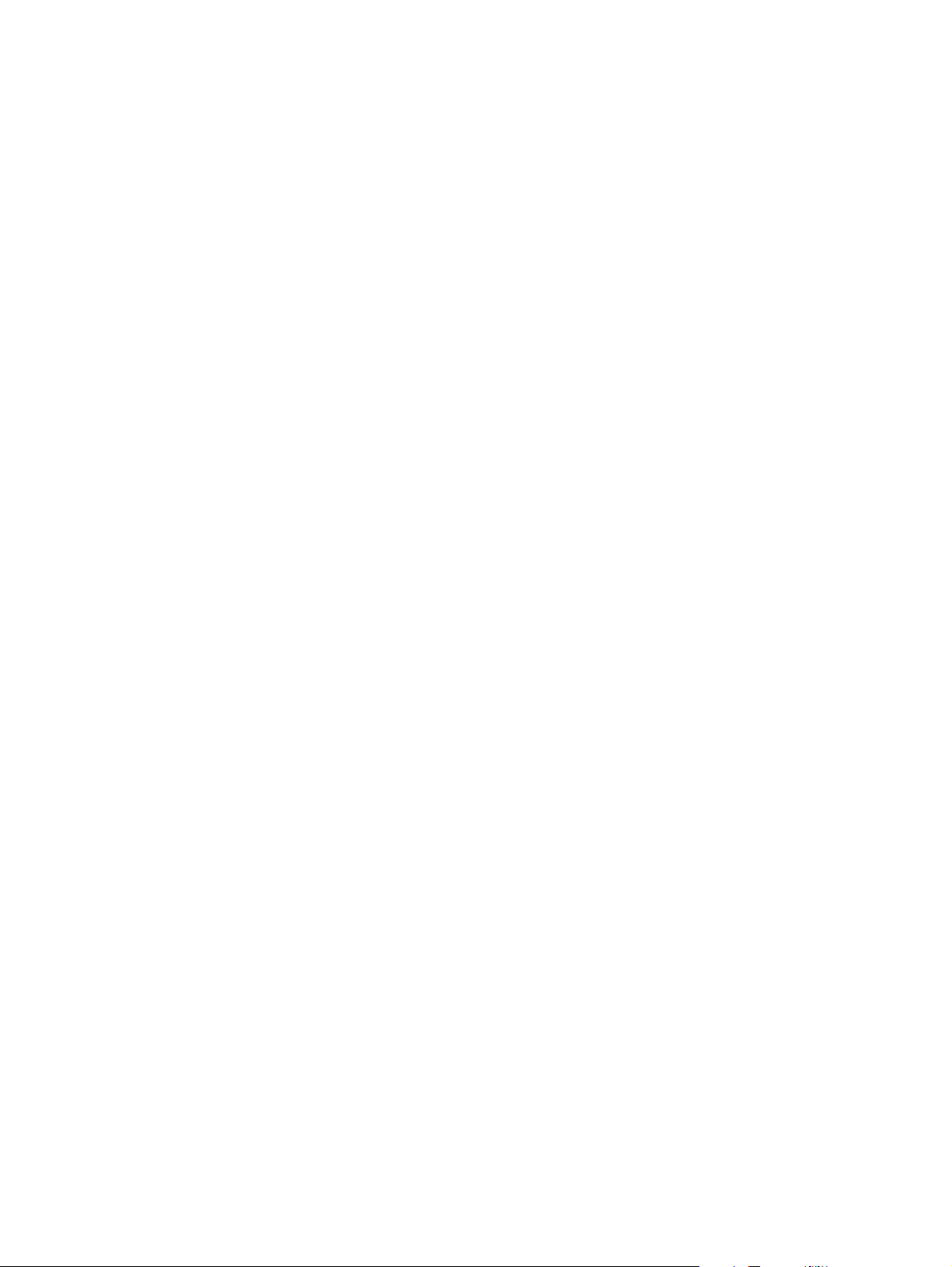
Page 3
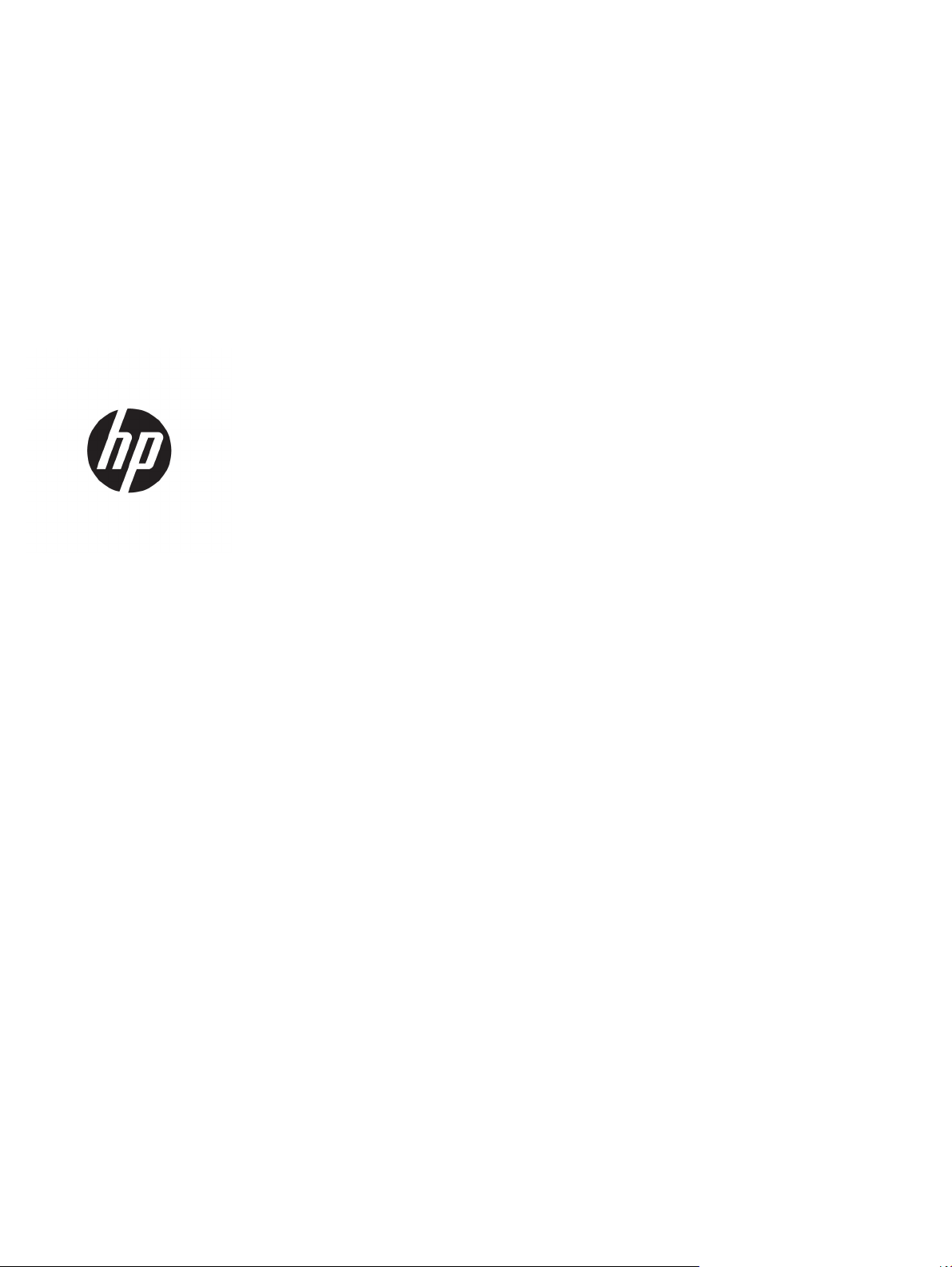
HP ScanJet Enterprise Flow 5000 s4 and
7000 s3
Korisnički priručnik
Page 4
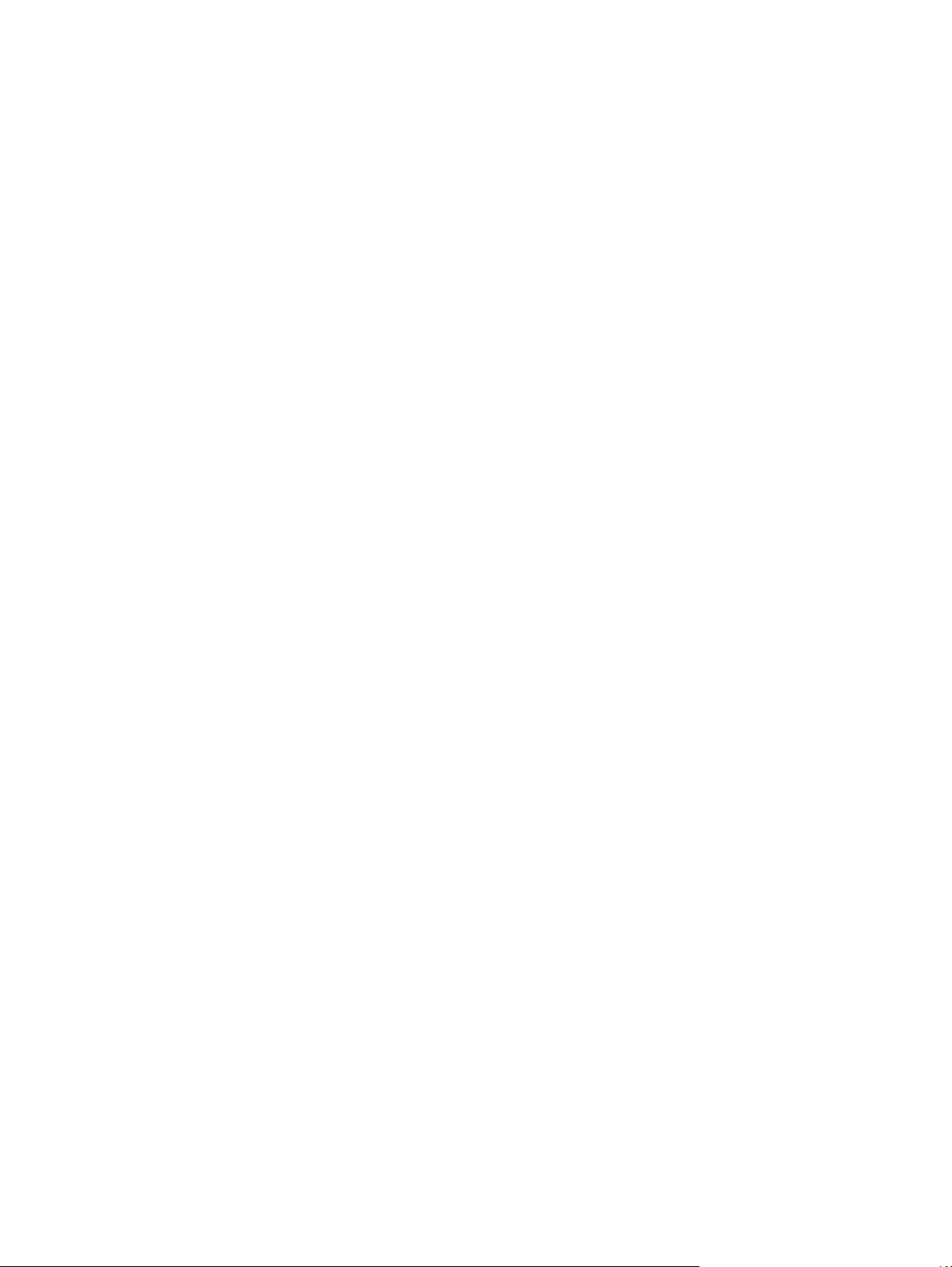
Autorska prava i licenca
© Copyright 2016 HP Development Company,
L.P.
Svako je reproduciranje, izmjena i prevođenje
zabranjeno bez prethodne pisane suglasnosti,
osim pod uvjetima određenim u zakonu o
autorskom pravu.
Trgovačke marke
®
Adobe
, Adobe Photoshop®, Acrobat®, i
PostScript
®
zaštitni su znakovi tvrtke Adobe
Systems Incorporated.
Microsoft®, Windows®, Windows® XP i Windows
Vista® su registrirani zaštitni znakovi tvrtke
Microsoft u Sjedinjenim Američkim Državama.
Informacije sadržane u ovom dokumentu su
predmet promjene bez prethodne najave.
Jedina jamstva za HP-ove proizvode i usluge
navedena su u izričitim jamstvenim izjavama
koje se isporučuju s takvim proizvodima i
uslugama. Ništa što je ovdje navedeno ne
sadrži dodatno jamstvo. HP nije odgovoran za
eventualne tehničke i uredničke pogreške te
propuste koji se nalaze u tekstu.
Edition 1, 10/2016
Google™ i Google Maps™ zaštitni su znakovi
tvrtke Google Inc.
Apple i logotip Apple zaštitni su znaci tvrtke
Apple Inc., registrirani u SAD-u i drugim
državama/regijama.
Page 5
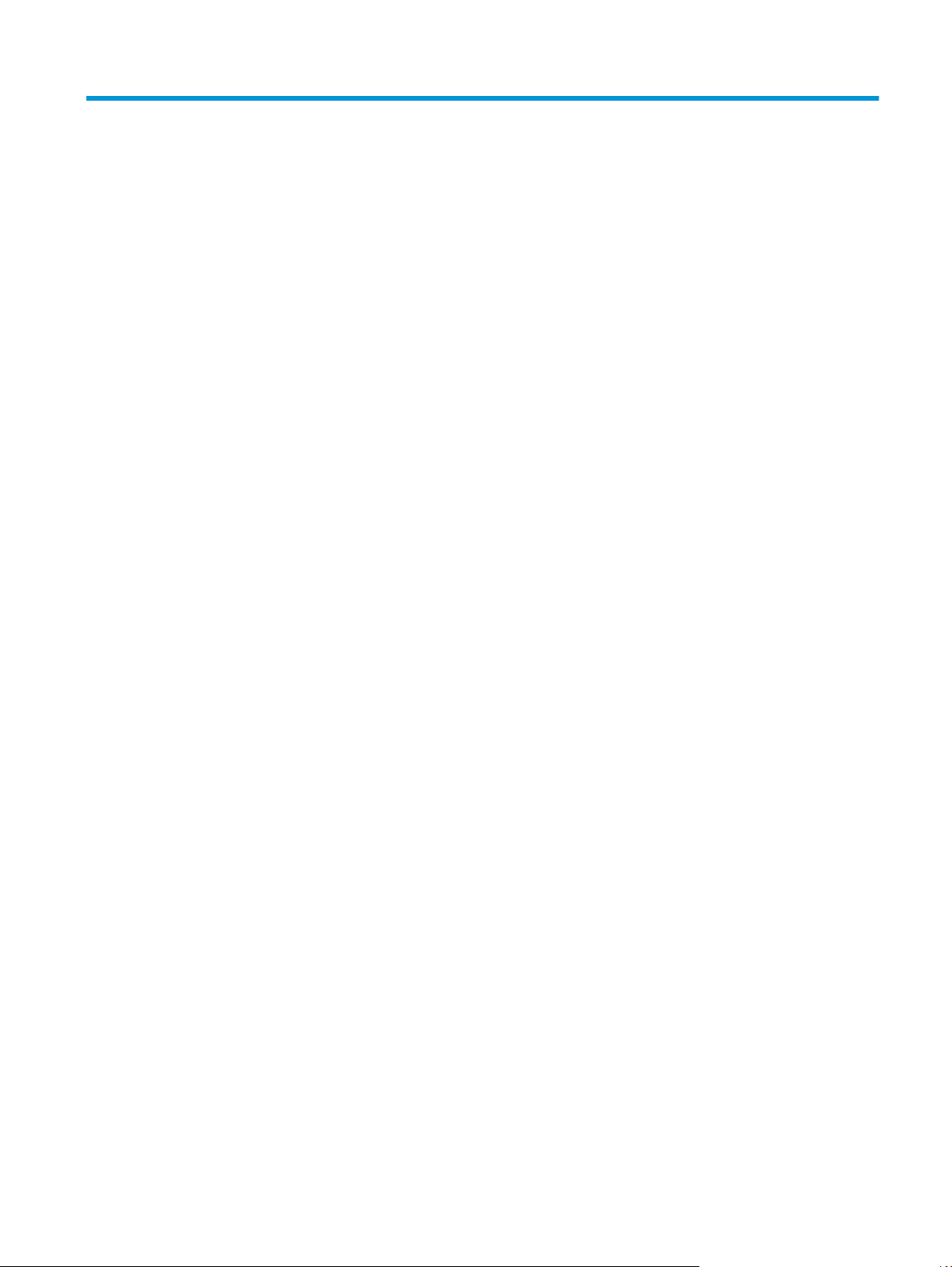
Sadržaj
1 Pregled proizvoda ......................................................................................................................................... 1
Prikazi proizvoda ................................................................................................................................................... 2
Pogled sprijeda .................................................................................................................................... 2
Pogled straga ...................................................................................................................................... 3
Mjesto serijskog broja i broja proizvoda ............................................................................................. 3
Pogled na upravljačku ploču ............................................................................................................... 3
Specifikacije proizvoda .......................................................................................................................................... 5
Tehničke specifikacije ......................................................................................................................... 5
Podržani operacijski sustavi ............................................................................................................... 5
Dimenzije proizvoda ............................................................................................................................ 6
Potrošnja energije, električne specifikacije i akustične emisije ......................................................... 6
Specifikacije radnog okruženja ........................................................................................................... 6
Postavljanje hardvera uređaja i instalacija softvera ............................................................................................ 7
Softver skenera (Windows) ................................................................................................................................... 8
HP Smart Document Scan Software ................................................................................................... 8
Main Window (Glavni prozor) ............................................................................................ 8
Scan Progress Window (Prozor postupka skeniranja) ..................................................... 8
HP Scanner Tools Utility ...................................................................................................................... 8
HP TWAIN ............................................................................................................................................. 9
ISIS ....................................................................................................................................................... 9
WIA ....................................................................................................................................................... 9
Postavke stanja mirovanja i automatskog isključivanja .................................................................................... 10
2 Korištenje skenera ....................................................................................................................................... 11
Umetanje izvornika .............................................................................................................................................. 12
Savjeti za umetanje dokumenta ....................................................................................................... 12
Podržane veličine i vrste papira: ....................................................................................................... 13
Umetanje dokumenata ..................................................................................................................... 14
Umetanje kartica ............................................................................................................................... 16
Umetanje presavinutih medija .......................................................................................................... 18
Započinjanje skeniranja s hardvera .................................................................................................................... 20
Skeniranje pomoću gumba na upravljačkoj ploči ............................................................................. 20
HRWW iii
Page 6
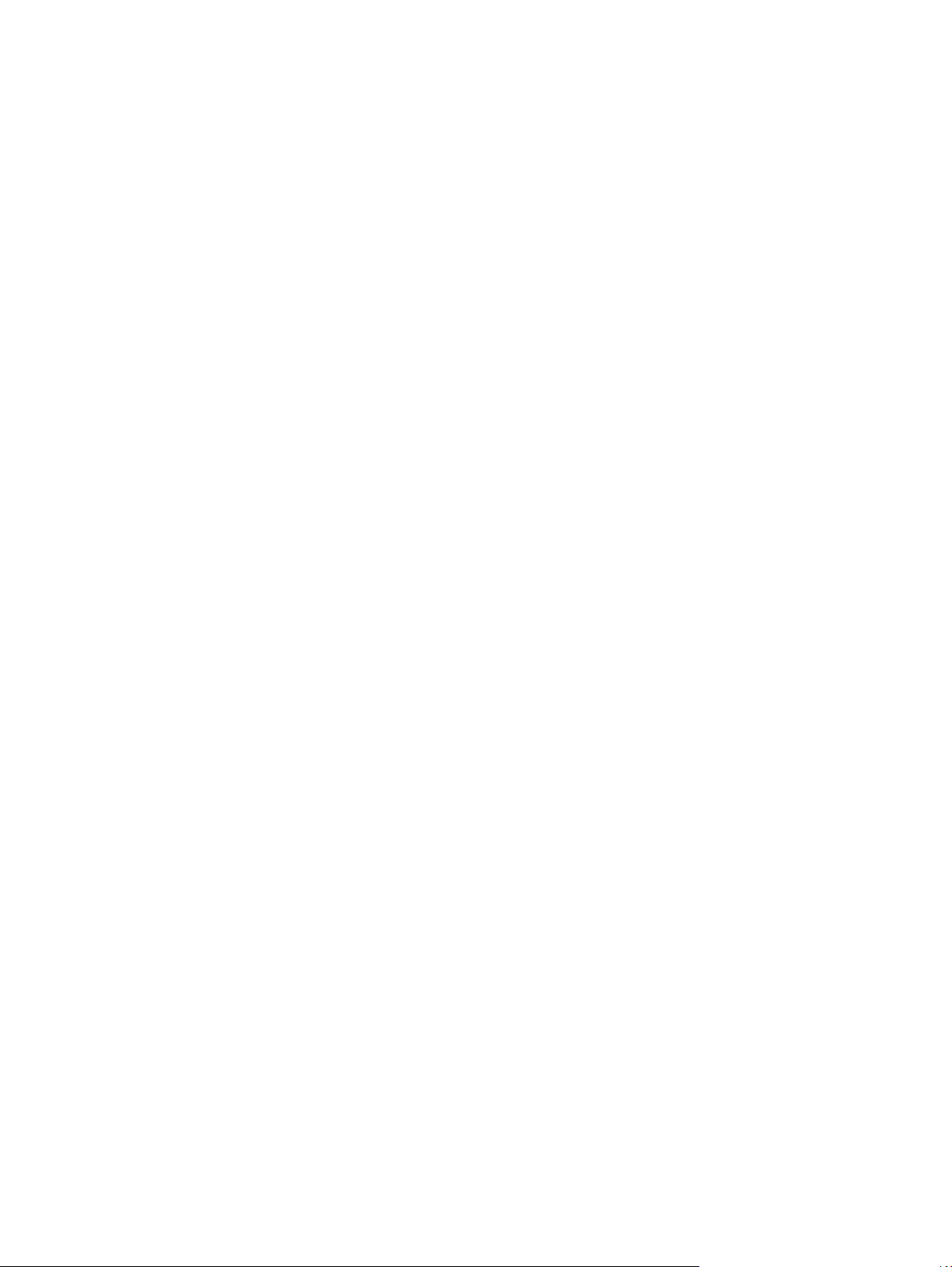
Prekidač za odvajanje stranica (SP) .................................................................................................. 20
Omogućavanje ili onemogućavanje gumba skenera ........................................................................ 20
Korištenje softvera za skeniranje (Windows) ..................................................................................................... 21
Rad s profilima za skeniranje ............................................................................................................ 21
Prikaz profila skeniranja ................................................................................................. 21
Stvaranje profila skeniranja ........................................................................................... 21
Izmjena profila ................................................................................................................ 22
Stvaranje profila skeniranja koji koriste softver za skeniranje drugih proizvođača ....................... 22
Uvoz i izvoz profila za skeniranje TWAIN ....................................................................... 23
Uvoz i izvoz profila za skeniranje ISIS ............................................................................ 23
Skeniranje u sliku .............................................................................................................................. 23
Skeniranje u PDF ............................................................................................................................... 24
Skeniranje teksta za uređivanje (OCR) .............................................................................................. 24
Skeniranje u e-poštu ......................................................................................................................... 24
Skeniranje u oblak ............................................................................................................................. 24
Skeniranje dugačkih ili vrlo dugačkih dokumenata .......................................................................... 25
Prepoznavanje uvlačenja više papira ............................................................................................... 25
Brže skeniranje uz hardversku kompresiju ...................................................................................... 26
Brže skeniranje uz brzi crno-bijeli način ........................................................................................... 26
Filtriranje boje s dokumenata (izlučivanje boja) .............................................................................. 27
Automatsko prepoznavanje veličine stranice .................................................................................. 27
Automatsko obrezivanje ili popunjavanje skenirane slike do odabrane veličine stranice .............. 27
Automatsko prepoznavanje boje ...................................................................................................... 28
Automatsko izravnavanje skeniranih slika ....................................................................................... 28
Skeniranje pomoću drugog softvera za skeniranje .......................................................................... 28
Mobilno skeniranje (samo bežični modeli) .......................................................................................................... 30
Savjeti za skeniranje ............................................................................................................................................ 31
Optimiziranje brzina skeniranja i zadataka ...................................................................................... 31
Skeniranje krhkih izvornika ............................................................................................................... 31
3 Čuvanje i održavanje .................................................................................................................................... 33
Čišćenje proizvoda ............................................................................................................................................... 34
Čišćenje traka za skeniranje .............................................................................................................. 34
Čišćenje puta papira .......................................................................................................................... 35
Čišćenje valjaka ................................................................................................................................. 36
Zamjena dijelova ................................................................................................................................................. 40
Zamjena kompleta valjaka ................................................................................................................ 40
Zamjena modula valjka podizača ................................................................................... 40
Zamjena valjaka za odvajanje ........................................................................................ 41
Naručivanje dijelova i dodatne opreme .............................................................................................................. 43
iv HRWW
Page 7
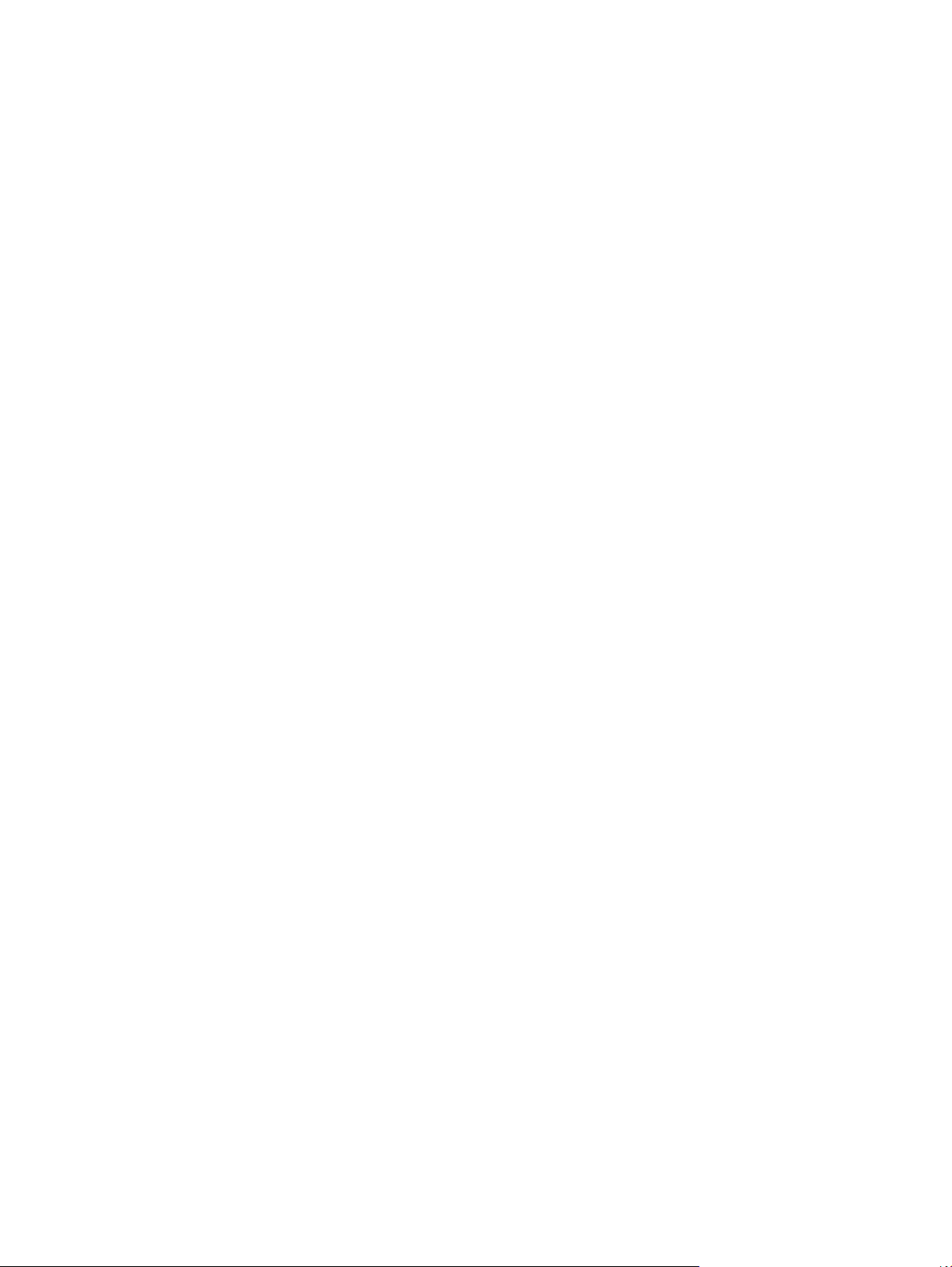
4 Rješavanje problema ................................................................................................................................... 45
Osnovni savjeti u rješavanju problema ............................................................................................................... 46
Testiranje skenera ............................................................................................................................. 47
Poruke upravljačke ploče .................................................................................................................................... 47
Problemi s instalacijom skenera ......................................................................................................................... 48
Provjera kabela ................................................................................................................................. 48
Deinstalacija i ponovna instalacija upravljačkih programa i softvera za HP ScanJet ...................... 48
Problemi s napajanjem ........................................................................................................................................ 50
Provjerite dobiva li skener napajanje ............................................................................................... 50
Skener se ne uključuje ....................................................................................................................... 50
Skener je u stanju pauziranja ili je isključen ..................................................................................... 50
Skener se isključuje ........................................................................................................................... 51
Zaglavljeni papir .................................................................................................................................................. 52
Uklanjanje dokumenata zaglavljenih u ulagaču dokumenata ......................................................... 52
Stavka umetnuta u skener neprestano se zaglavljuje ..................................................................... 52
Problemi s uvlačenjem papira ............................................................................................................................. 53
Zaglavljivanje papira, neravno, pogrešno ili višestrano ulaganje ................................................... 53
Papir se ne ulaže sa skenera ............................................................................................................. 53
Problemi s kvalitetom slike ................................................................................................................................. 54
Na ispisanoj stranici pojavljuju se okomite crte u bijeloj ili nekoj drugoj boji .................................. 54
Skenirane slike nisu ravne ................................................................................................................ 54
Skenirane slike imaju crte ili ogrebotine .......................................................................................... 54
Skenirana slika je nejasna ................................................................................................................. 54
Skenirani dokument je potpuno crn ili bijel ...................................................................................... 54
Donji dio skenirane slike je odrezan ................................................................................................. 54
Slika se ne može uvećati ................................................................................................................... 55
Problemi s radom skenera .................................................................................................................................. 56
Problemi s vezom .............................................................................................................................. 56
Provjera USB veze ........................................................................................................... 56
Gumbi ne funkcioniraju ispravno ...................................................................................................... 56
Problemi s LCD-om ............................................................................................................................ 57
LCD ima problema sa zaslonom ..................................................................................... 57
Gumbi skenera ne rade prema očekivanjima ................................................................. 57
Problemi s performansama skeniranja ............................................................................................ 57
Skener ne kreće odmah sa skeniranjem ........................................................................ 57
Skener skenira stavke vrlo sporo ................................................................................... 57
Skener skenira samo jednu stranu dvostranog dokumenta ......................................... 57
Na odredištu skeniranja nedostaju skenirane stranice ................................................. 57
Pogrešan redoslijed skeniranih stranica na odredištu skeniranja ................................ 58
Datoteke skeniranja su prevelike ................................................................................... 58
Problemi s prepoznavanjem teksta (OCR) ........................................................................................ 58
HRWW v
Page 8
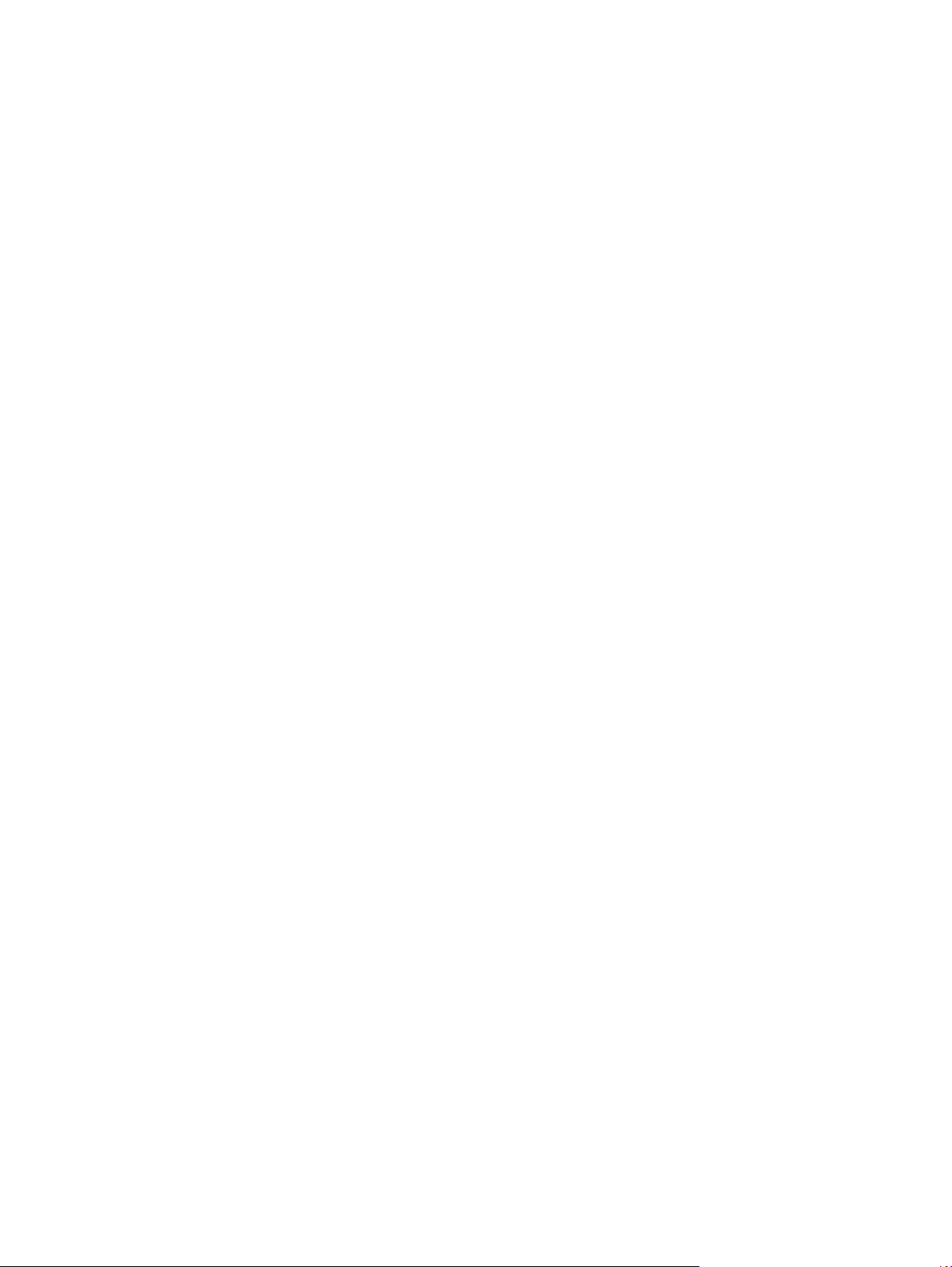
Dodatno rješavanje problema ............................................................................................................................. 60
Kazalo ........................................................................................................................................................... 61
vi HRWW
Page 9
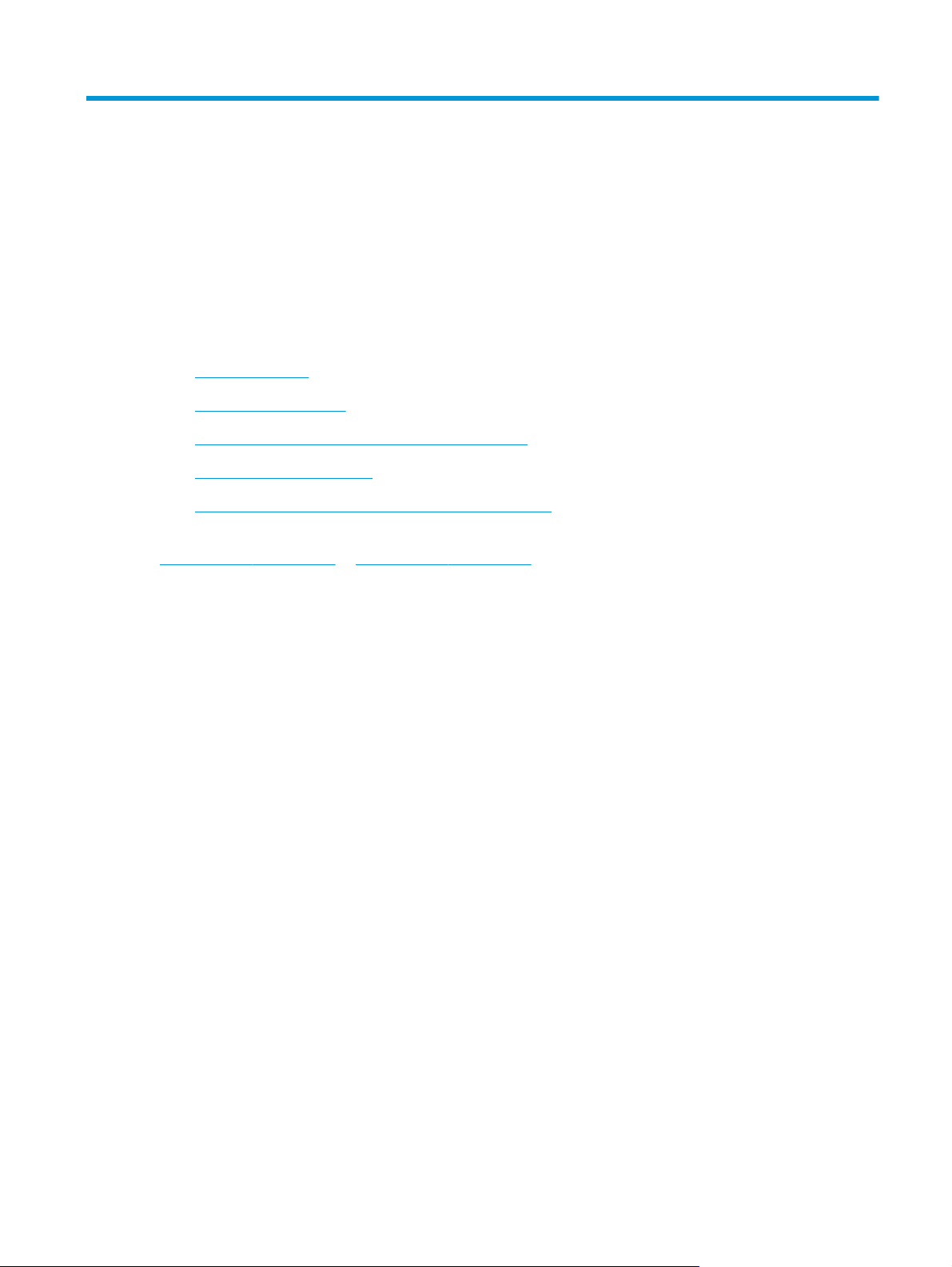
1 Pregled proizvoda
Ovaj korisnički priručnik sadrži važne informacije o skeneru.
●
Prikazi proizvoda
●
Specifikacije proizvoda
●
Postavljanje hardvera uređaja i instalacija softvera
●
Softver skenera (Windows)
●
Postavke stanja mirovanja i automatskog isključivanja
U vrijeme ovog objavljivanja sljedeće su informacije ispravne. Važeće informacije potražite u odjeljku
www.hp.com/go/sj5000s4 or www.hp.com/go/sj7000s3.
Sveobuhvatna pomoć HP-a za ovaj uređaj obuhvaća sljedeće informacije:
●
Instalacija i konfiguriranje
●
Upoznavanje i korištenje
●
Rješavanje problema
●
Preuzimanje softverskih ažuriranja
●
Pridruživanje forumima za podršku
●
Pronalazak informacija o jamstvu i propisima
HRWW 1
Page 10
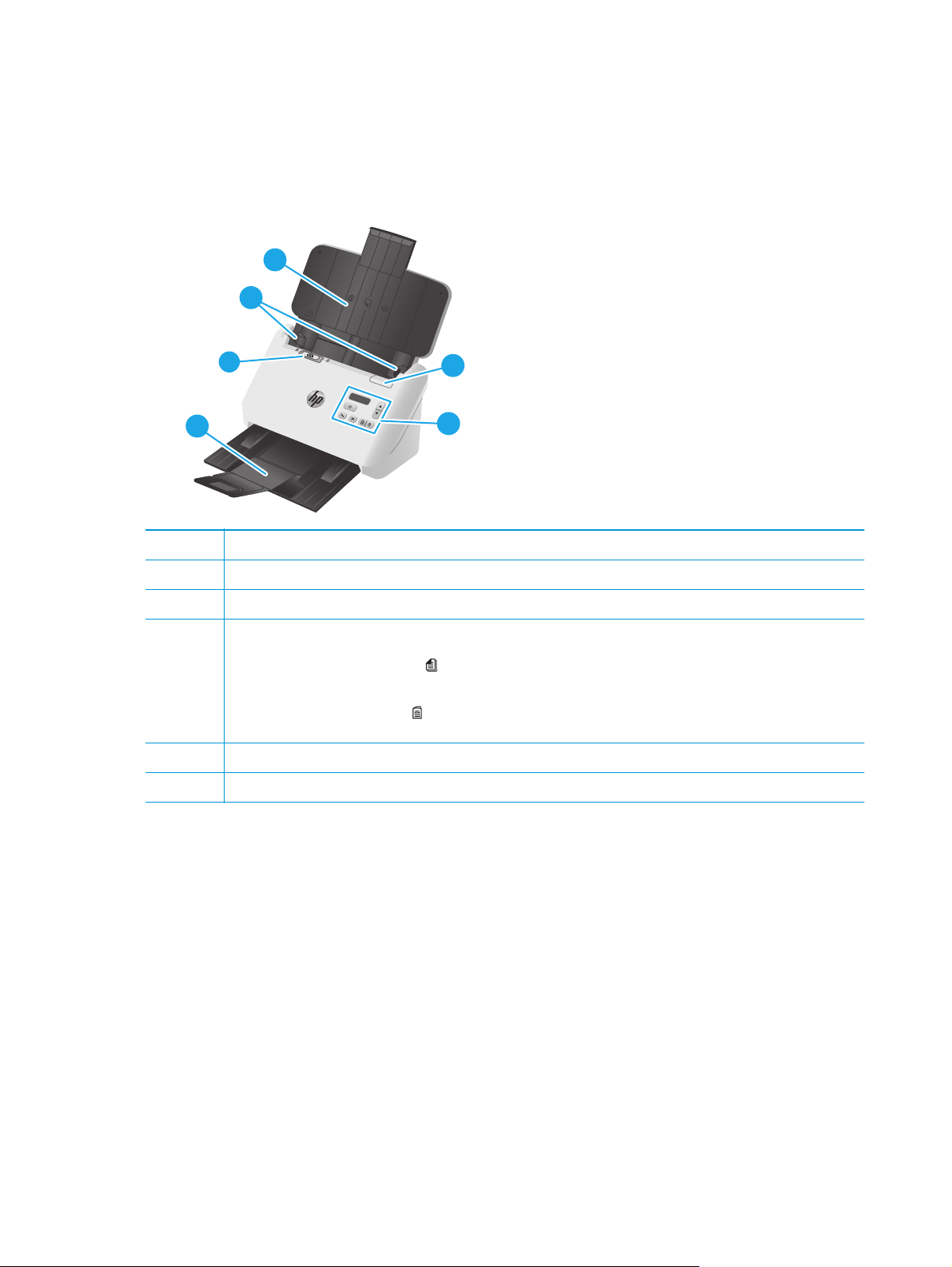
Prikazi proizvoda
U ovom se odjeljku opisuju fizičke komponente skenera HP ScanJet Enterprise Flow 5000 s4 and 7000 s3.
Pogled sprijeda
6
6
5
5
4
3
3
1 Zasun ulagača dokumenata
2 Upravljačka ploča
3 Izlazna ladica za dokumente s nastavkom
4 Prekidač za odvajanje stranica (SP)
●
Kad je gumb u nepresavinutom
zadana postavka.
●
Kad je gumb u presavinutom
medija, kao što su reljefne kartice.
5 Vodilice papira
6 Ulazna ladica za dokumente s nastavkom
položaju, skener je postavljen za skeniranje nepresavinutih medija, što je
položaju, skener je postavljen za skeniranje presavinutih medija ili težih, manjih
1
1
2
2
2 Poglavlje 1 Pregled proizvoda HRWW
Page 11
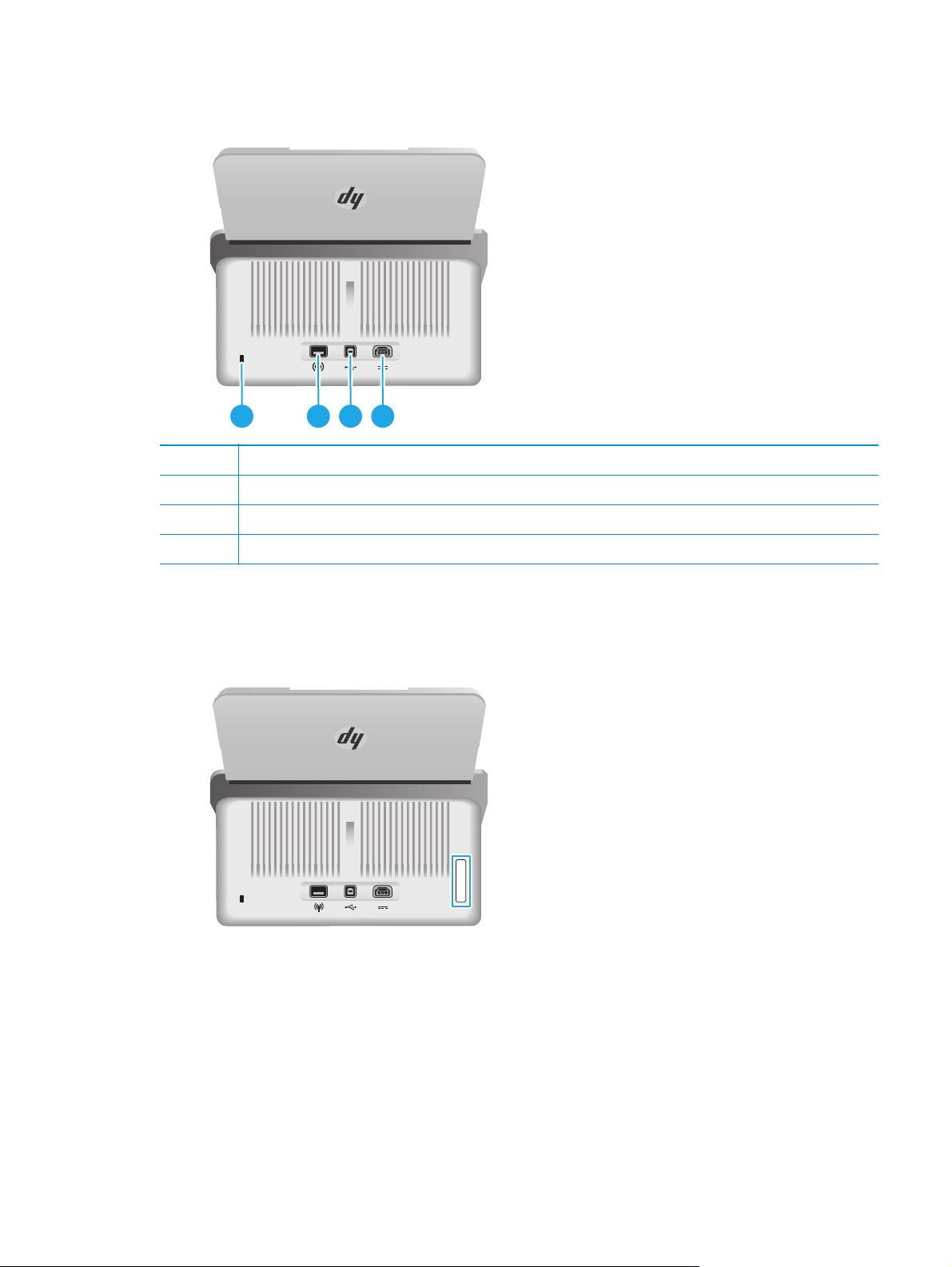
Pogled straga
1 Utor za kabelsko sigurnosno zaključavanje
2 Priključak Wi-Fi adaptera za Wi-Fi dodatnu opremu
3 USB 3.0 priključak sučelja
4 Ulaz za napajanje
1 432
Mjesto serijskog broja i broja proizvoda
Serijski broj i broj proizvoda nalaze se na stražnjem poklopcu.
Pogled na upravljačku ploču
Gumbi na upravljačkoj ploči skenera omogućuju pokretanje i prekidanje skeniranja te uključivanje i
isključivanje uređaja.
HRWW Prikazi proizvoda 3
Page 12
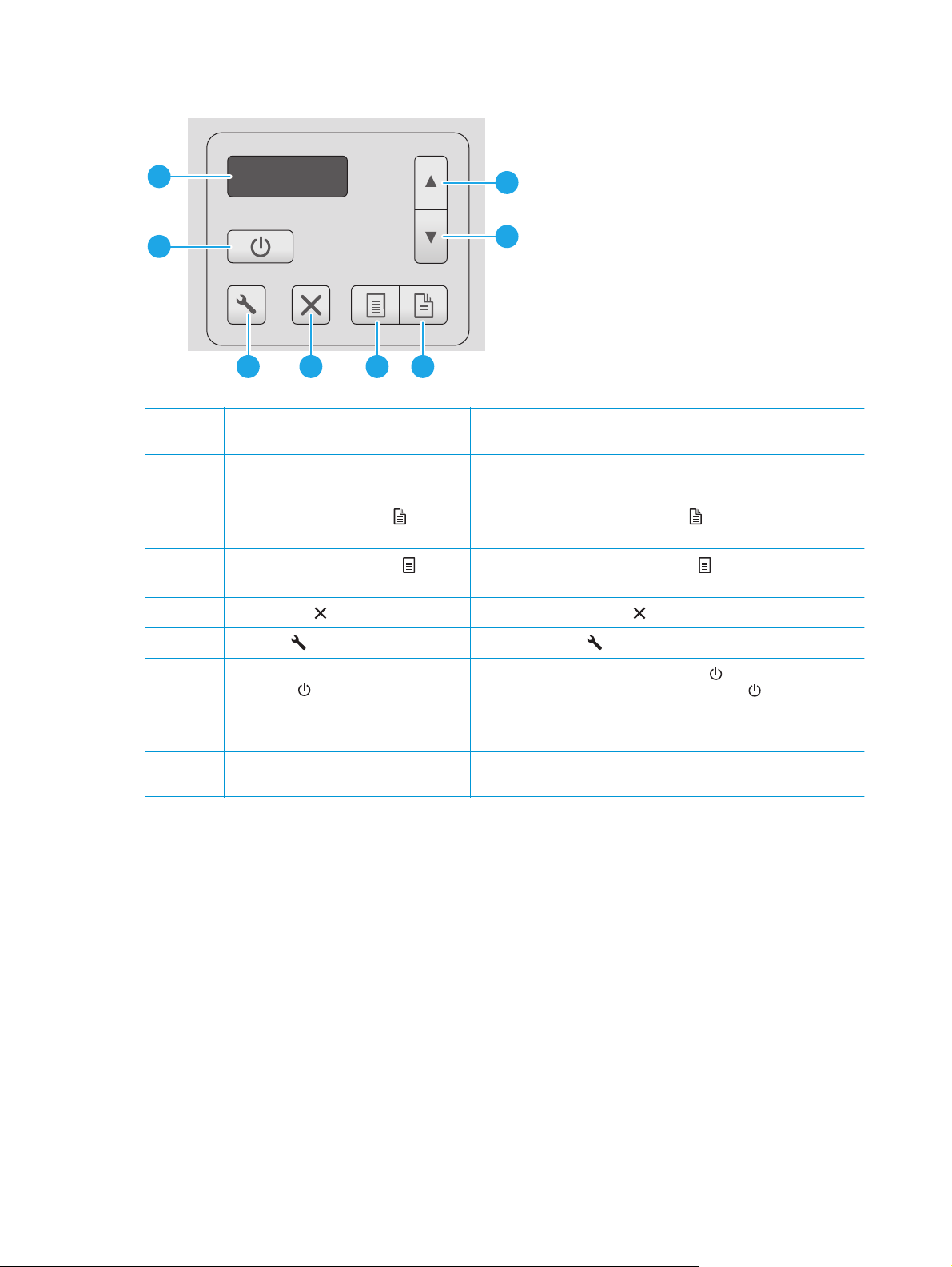
8
1
7
2
5 346
1 Gumb strelice prema gore Koristite gumb strelice prema gore za povećanje vrijednosti postavki ili
kretanje kroz stavke izbornika.
2 Gumb strelice prema dolje Koristite gumb strelice prema dolje za smanjenje vrijednosti postavki ili
3
4
5 Gumb Odustani
6 Gumb Alati
7 Gumb i indikator za uključivanje/
Gumb za obostrano skeniranje
Gumb za jednostrano skeniranje
Pritisnite gumb za prekidanje da biste prekinuli skeniranje.
isključivanje
kretanje kroz stavke izbornika.
Pritisnite gumb za obostrano skeniranje da biste pokrenuli dvostrano
skeniranje.
Pritisnite gumb za jednostrano skeniranje da biste pokrenuli
jednostrano skeniranje.
Pritisnite gumb Alati da biste otvorili HP Scanner Tools Utility.
Pritisnite gumb za uključivanje/isključivanje da biste uključili skener.
Pritisnite i držite gumb za uključivanje/isključivanje
biste isključili skener.
tri sekunde da
Ako LED indikator napajanja svijetli, to označava da je skener uključen.
8 Područje LCD-a Pratite dva retka zaslona za pregled poruka o statusu uređaja i
pogreškama.
4 Poglavlje 1 Pregled proizvoda HRWW
Page 13
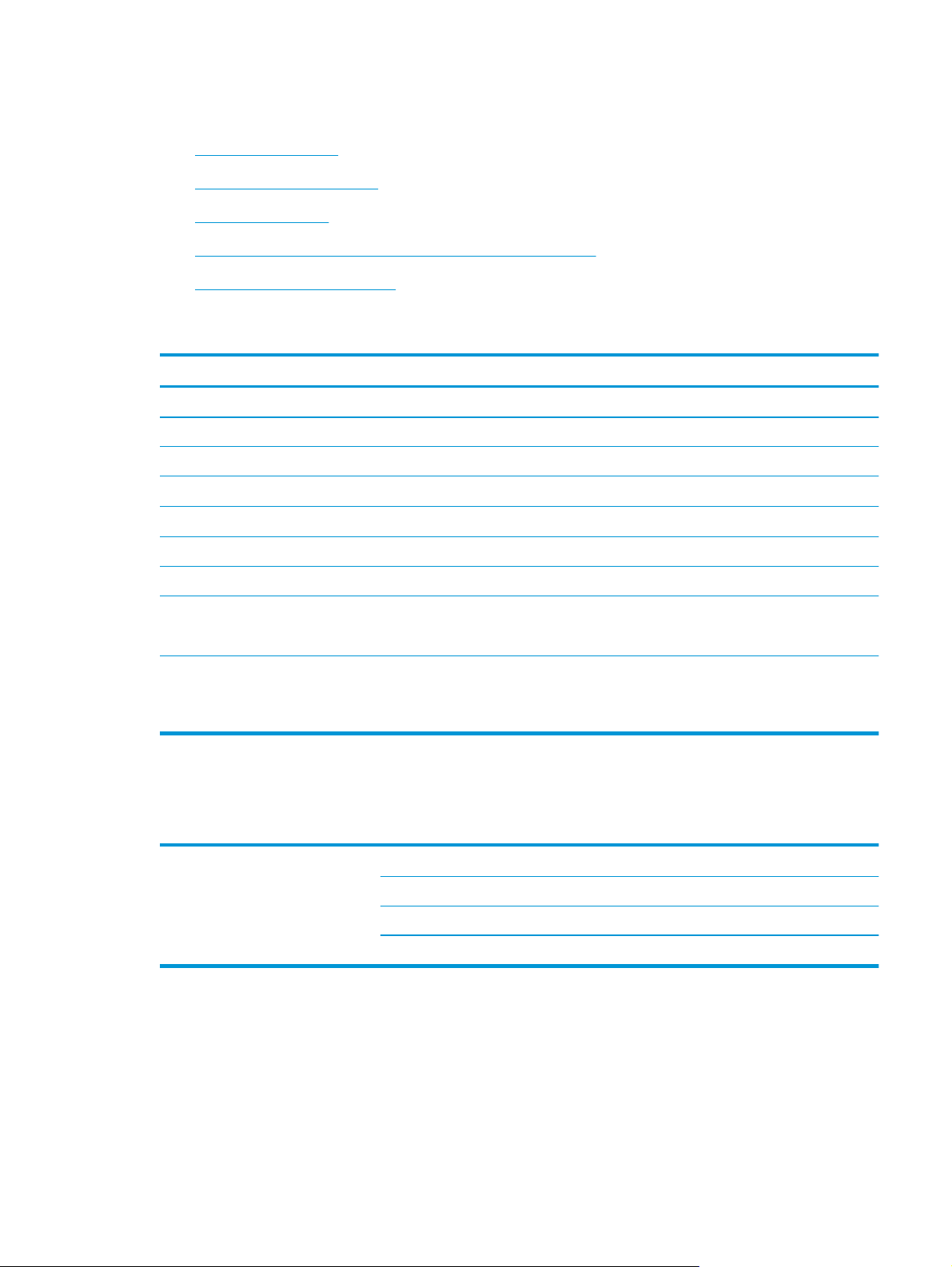
Specifikacije proizvoda
●
Tehničke specifikacije
●
Podržani operacijski sustavi
●
Dimenzije proizvoda
●
Potrošnja energije, električne specifikacije i akustične emisije
●
Specifikacije radnog okruženja
Tehničke specifikacije
Značajka Specifikacije
Kapacitet ulazne ladice
Minimalna veličina papira 51 x 51 mm
Maksimalna veličina papira 3100 x 216 mm
Minimalna težina papira
Maksimalna težina papira
Minimalni prostor za vodilice papira 51 mm
Rezolucija 600 piksela po inču (ppi) za skeniranje
Značajke za očuvanje okoliša
Rukovanje papirom
Podržani operacijski sustavi
Skener podržava sljedeće operacijske sustave.
Windows Windows 7
80 listova od 75 g/m
2
40 g/m
2
413 g/m
●
Skener po zadanim postavkama prelazi u stanje mirovanja prije 15 minuta neaktivnosti
●
Usklađen sa standardom ENERGY STAR®
●
Obostrano skeniranje: skeniranje obostranih dokumenata jednim prolazom
●
HP EveryPage s ultrazvučnim senzorom za višestruko uvlačenje: otkriva kada je
odjednom povučen veći broj stranica
2
Windows 8
Windows 8.1
Windows 10
HRWW Specifikacije proizvoda 5
Page 14
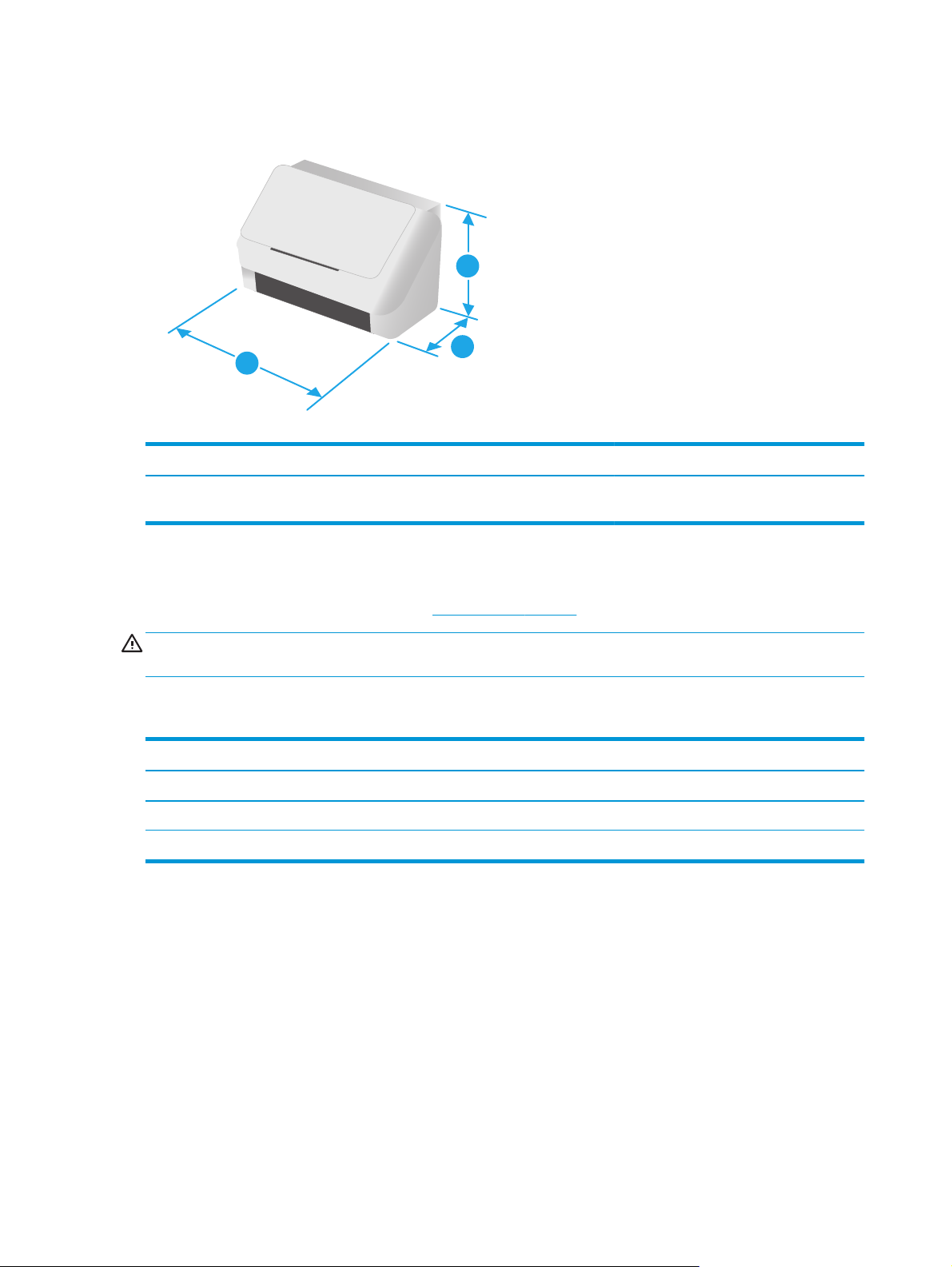
Dimenzije proizvoda
3
Model 1. Visina 2. Dubina 3. Širina Masa
1
2
HP ScanJet Enterprise Flow 5000 s4
and 7000 s3
190 mm 198 mm 310 mm 3,8 kg
Potrošnja energije, električne specifikacije i akustične emisije
Najnovije informacije pogledajte na stranici www.hp.com/support.
OPREZ: Vrsta napajanja ovisi o državi/regiji u kojoj se prodaje uređaj. Nemojte pretvarati radne napone.
Time možete oštetiti uređaj i poništiti njegovo jamstvo.
Specifikacije radnog okruženja
Okruženje Preporučeno Dopušteno
Temperatura 17,5° do 25°C 10° do 35° C
Relativna vlažnost 30% do 70% relativne vlažnosti (RH) od 10 do 80 % RV
Nadmorska visina Nije dostupno 0 do 3048 m
6 Poglavlje 1 Pregled proizvoda HRWW
Page 15
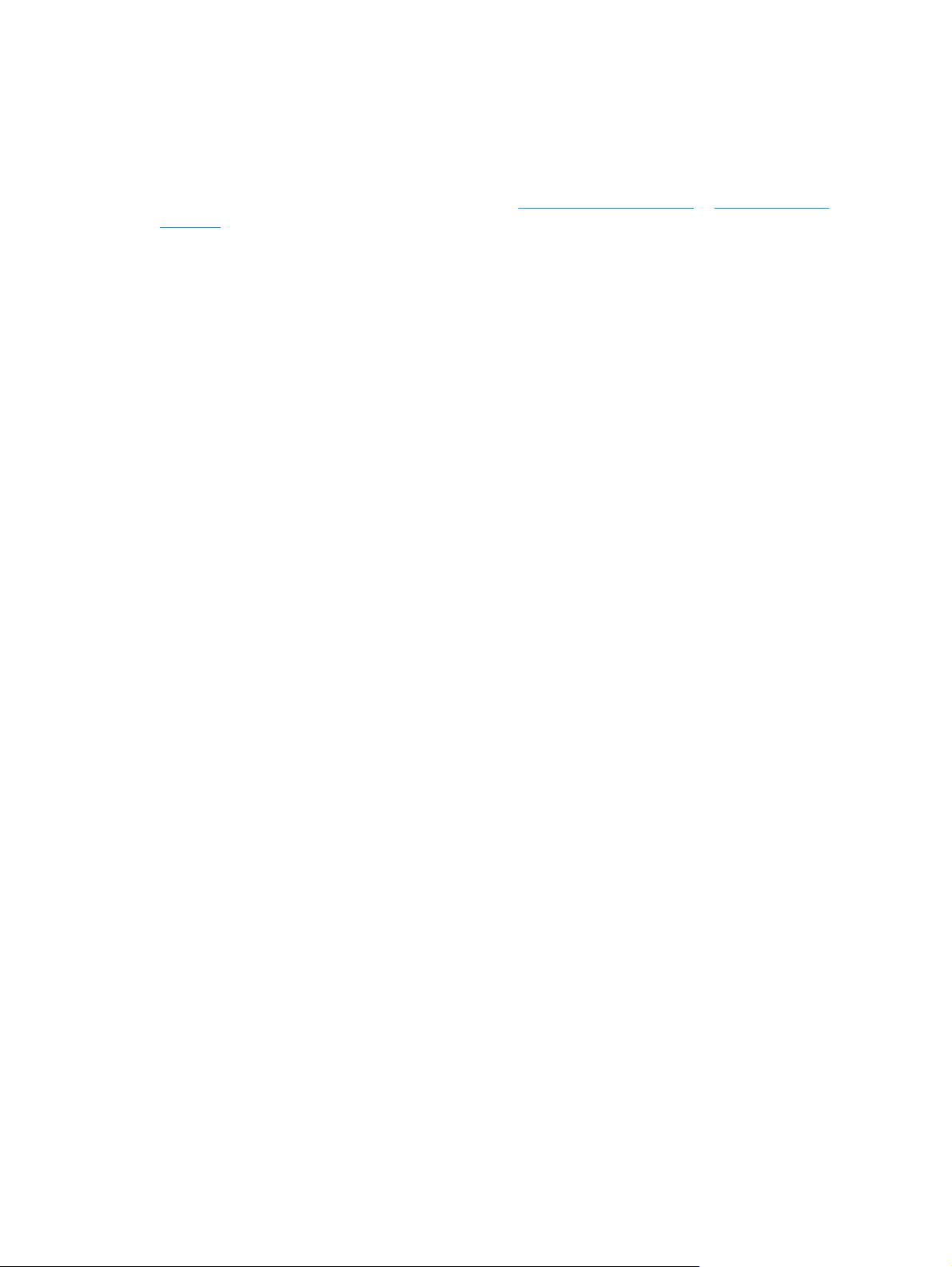
Postavljanje hardvera uređaja i instalacija softvera
Osnovne upute za postavljanje potražite u vodiču za instalaciju koji se isporučuje uz uređaj. Dodatne upute
potražite u podršci tvrtke HP na internetu.
Sveobuhvatnu pomoć tvrtke HP za uređaj potražite na
sj7000s3. Pronađite sljedeću podršku:
●
Instalacija i konfiguriranje
●
Upoznavanje i uporaba
●
Rješavanje problema
●
Preuzimanje ažuriranja softvera i programskih datoteka
●
Pridruživanje forumima za podršku
●
Pronalazak informacija o jamstvu i propisima
www.hp.com/go/sj5000s4 or www.hp.com/go/
HRWW Postavljanje hardvera uređaja i instalacija softvera 7
Page 16
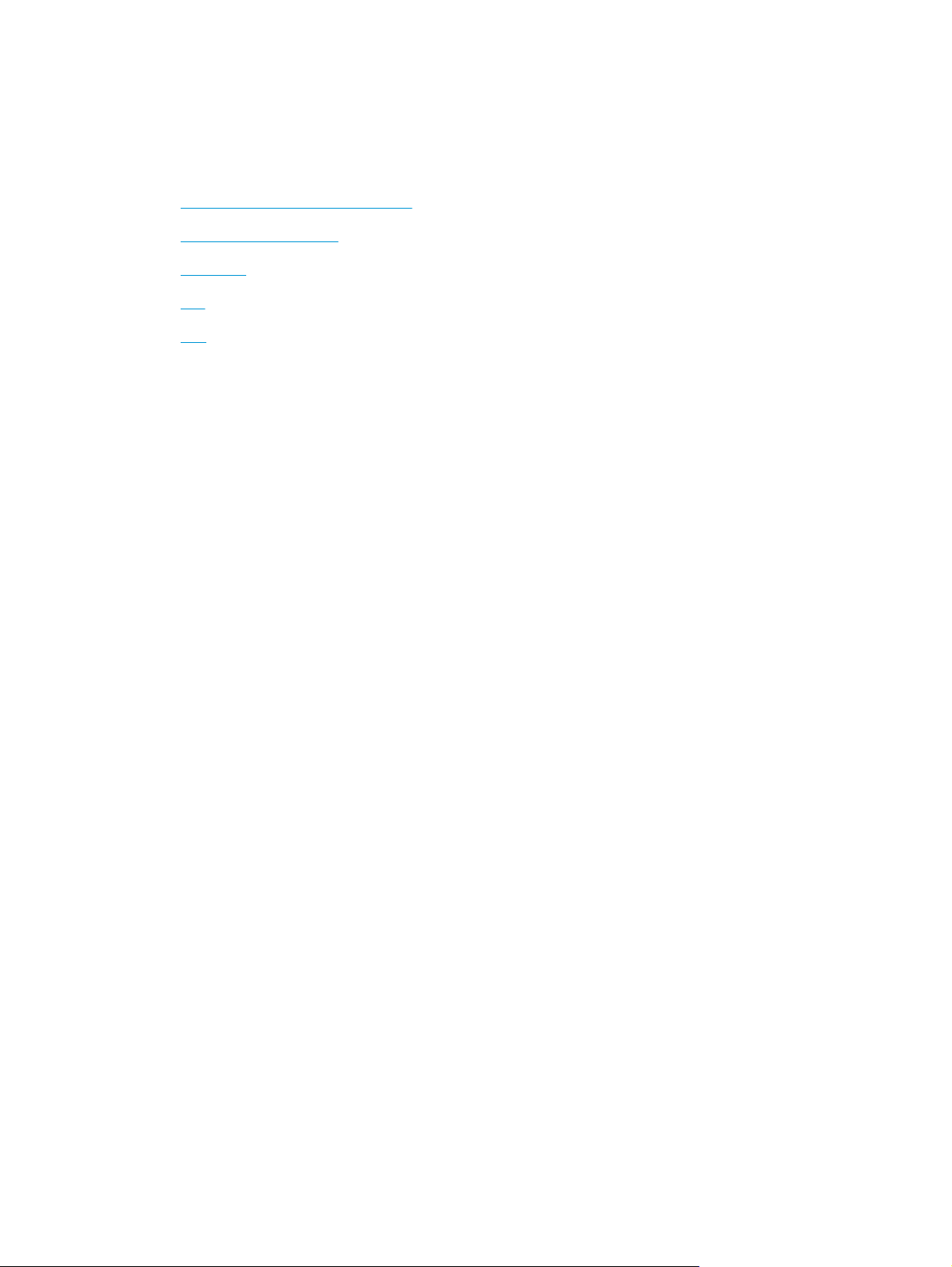
Softver skenera (Windows)
Skener se isporučuje sa širokom lepezom softvera i upravljačkih programa za skeniranje u sustavu Windows,
uključujući sljedeće:
●
HP Smart Document Scan Software
●
HP Scanner Tools Utility
●
HP TWAIN
●
ISIS
●
WIA
HP Smart Document Scan Software
HP Smart Document Scan Software vodi vas kroz postupak skeniranja. Da biste otvorili softver, na radnoj
površini dvokliknite ikonu HP Smart Document Scan Software (HP Smart Document Scan softver).
Main Window (Glavni prozor)
Main Window (Glavni prozor) prikazan je prilikom otvaranja softvera HP Smart Document Scan. Pomoću tog
prozora obavite sljedeće zadatke:
●
Start a scan (Početak skeniranja): Umetnite izvornik u ulaznu ladicu za dokumente, odaberite profil, a
zatim pritisnite Scan (Skeniraj). Skeniranje će biti završeno pomoću postavki povezanih s odabranim
profilom.
●
Work with profiles (Rad s profilima): Stvorite i mijenjajte profile kako biste odredili postavke skenera i
postupke za skenirane dokumente.
Scan Progress Window (Prozor postupka skeniranja)
Scan Progress Window (Prozor postupka skeniranja) otvara se prilikom početka skeniranja. Pomoću tog
prozora obavite sljedeće zadatke:
●
Pogledajte minijature stranica nakon njihovog skeniranja
●
Skenirajte više stranica
●
Ponovno skenirajte zasebne stranice
●
Uredite svaku stranicu zasebno izrezivanjem, rotiranjem i ispravljanjem slika
●
Preuredite ili obrišite stranice
●
Dovršite skeniranje i postupak s dokumentom
Da biste saznali više, na traci izbornika softvera HP Smart Document Scan, kliknite Help (Pomoć).
HP Scanner Tools Utility
Upotrijebite HP Scanner Tools Utility za sljedeće zadatke:
●
konfiguriranje popisa profila za skeniranje na upravljačkoj ploči skenera
●
stvaranje profila skeniranja koji koriste softver za skeniranje drugih proizvođača
8 Poglavlje 1 Pregled proizvoda HRWW
Page 17
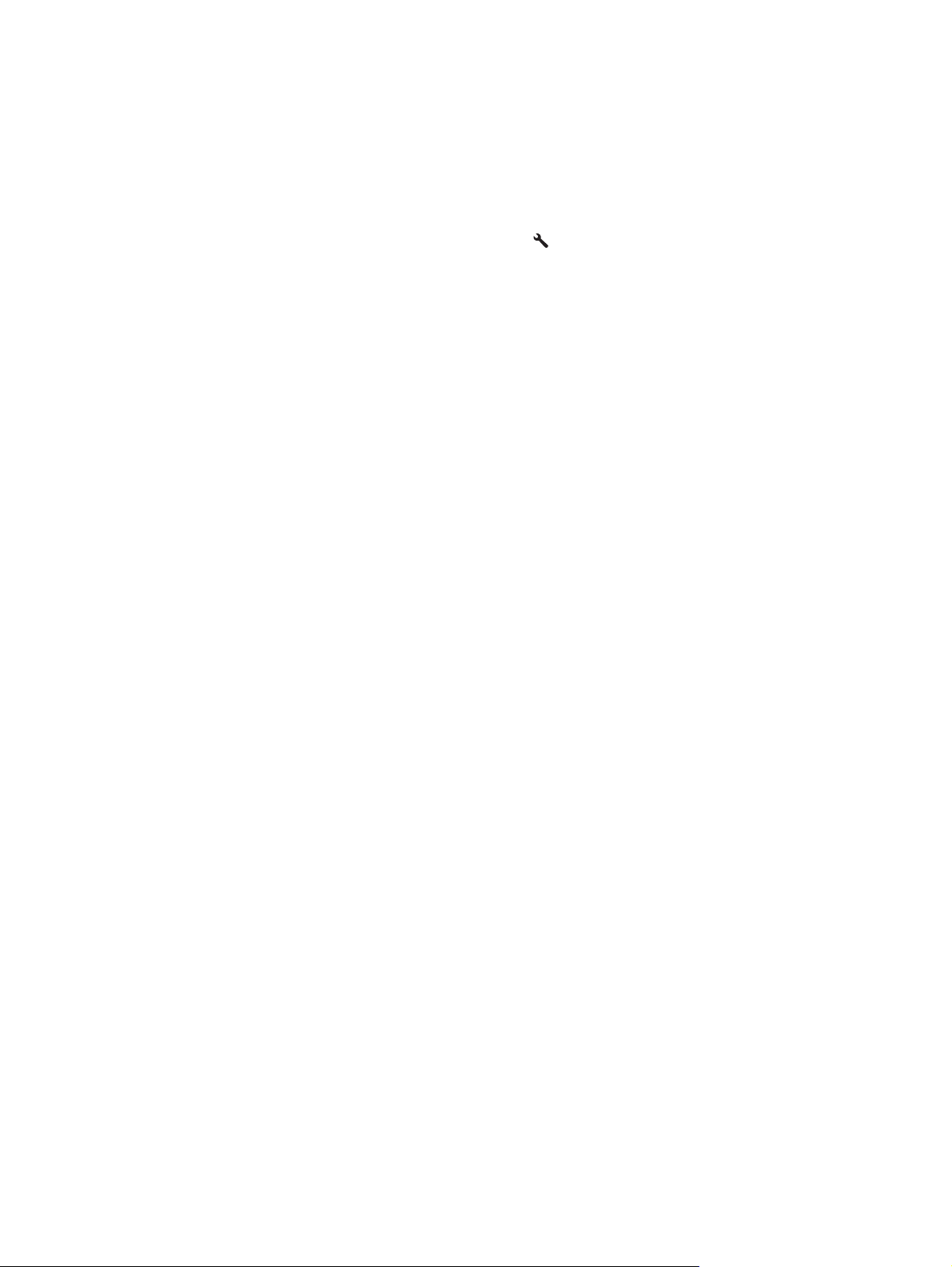
●
postavljanje mogućnosti obavještavanja o održavanju i ažuriranju statusa
●
promjena postavki upravljanja napajanjem skenera
●
prikaz informacija o skeneru (verzija firmvera, serijski broj, ukupni broj skeniranih stranica)
Da biste otvorili uslužni program, učinite jedno od sljedećeg:
●
●
●
●
Za više informacija pritisnite gumb Help (Pomoć) na dnu alata HP Scanner Tools Utility.
HP TWAIN
HP TWAIN pruža softversko sučelje između hardvera za slike/skeniranje i softverskih aplikacija kompatibilnih
sa standardnom TWAIN. Softveri kompatibilni sa standardom TWAIN funkcioniraju na različite načine pa
pojedinosti o skeniranju potražite u dokumentaciji softvera koji koristite.
ISIS
ISIS (Image and Scanner Interface Specification) pruža softversko sučelje između hardvera za slike/skeniranje
i softverskih aplikacija. ISIS upravljački programi pružaju neprekidnu interakciju sa svim skenerima
usklađenima s ISIS-om.
WIA
Na upravljačkoj ploči skenera pritisnite gumb Tools
Windows 7: Na radnoj površini dvaput pritisnite ikonu HP Scanner Tools Utility.
Windows 8, 8.1 i 10: Na početnom zaslonu pritisnite pločicu HP Scanner Tools Utility.
Pritisnite Start (Pokreni), odaberite Programs (Programi) ili All Programs (Svi programi), odaberite HP,
odaberite Scanjet, odaberite 5000 s4 ili 7000 s3, a zatim pritisnite Scanner Tools Utility.
(Alati).
WIA pruža softversko sučelje između hardvera za slike/skeniranje hardver i softverskih aplikacija
kompatibilnih sa standardnom WIA. Softveri kompatibilni sa standardom WIA funkcioniraju na različite načine
pa pojedinosti o skeniranju potražite u dokumentaciji softvera koji koristite.
HRWW Softver skenera (Windows) 9
Page 18
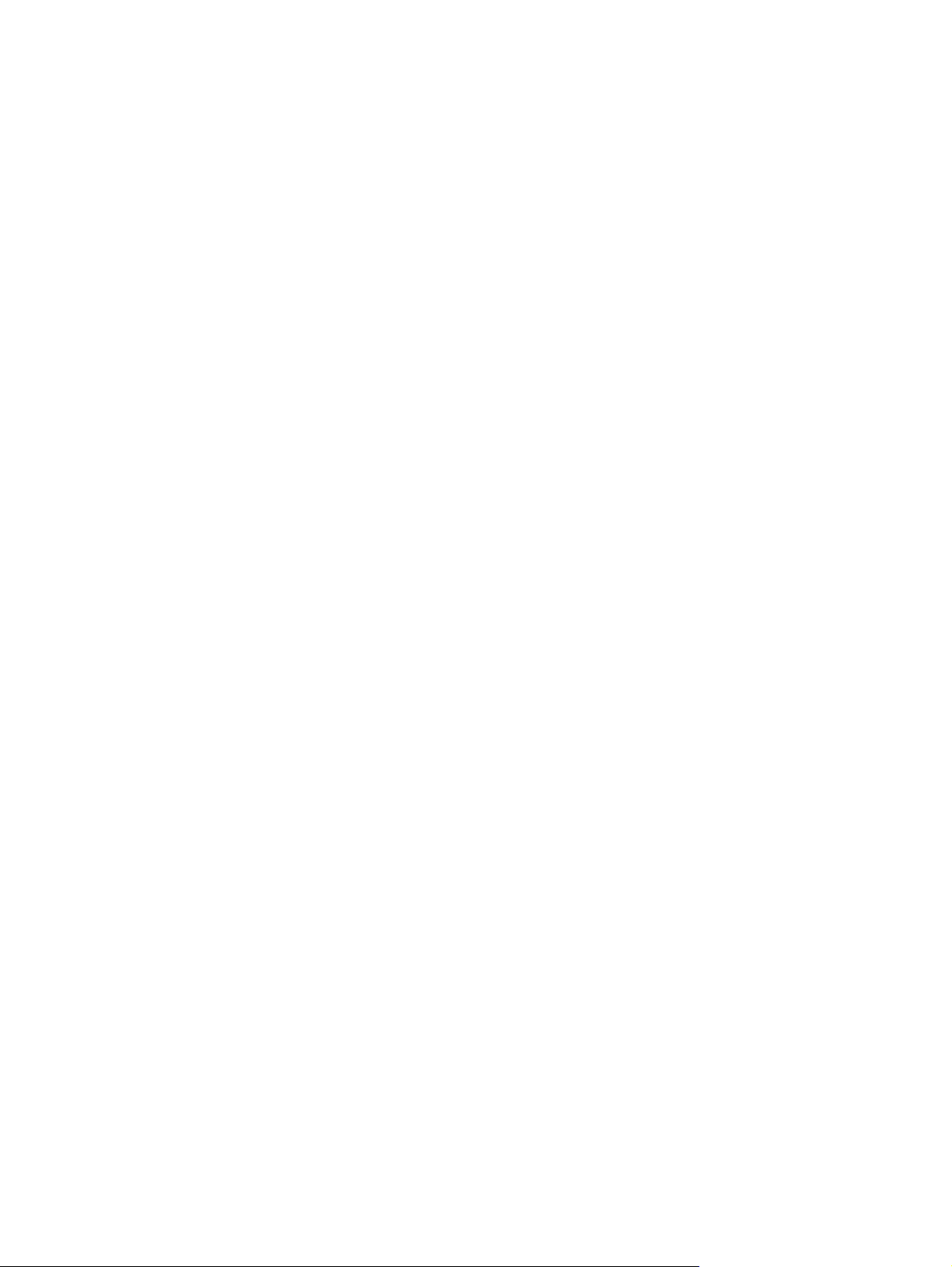
Postavke stanja mirovanja i automatskog isključivanja
Skener će po zadanim postavkama prije 15 minuta neaktivnosti prijeći u stanje mirovanja i automatski se
isključiti nakon dva sata neaktivnosti radi čuvanja energije.
Da biste promijenili zadane postavke stanja mirovanja i automatskog isključivanja, koristite HP Scanner Tools
Utility.
1. Pokrenite program HP Scanner Tools Utility.
2. Pritisnite karticu Postavke.
3. Odaberite željene vrijednosti s padajućeg popisa Auto-Off: (Automatsko isključivanje:) Turn off the
scanner after: (Automatsko isključivanje: isključi skener nakon:) i padajućeg popisa Put the scanner to
sleep after: (Ulazak skenera u stanje mirovanja nakon:) .
10 Poglavlje 1 Pregled proizvoda HRWW
Page 19
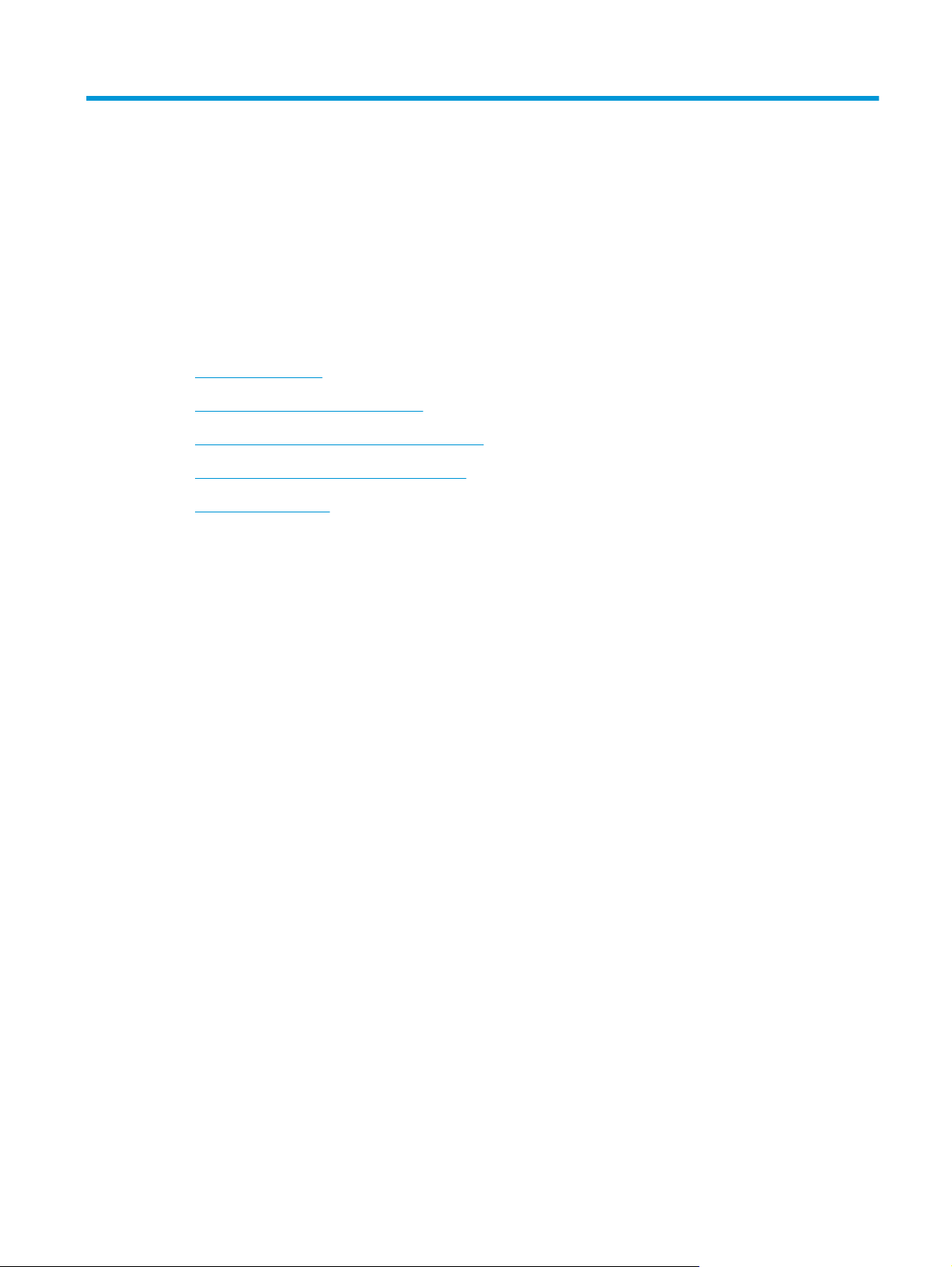
2 Korištenje skenera
U sljedećim temama opisuje se umetanje i skeniranje izvornika.
●
Umetanje izvornika
●
Započinjanje skeniranja s hardvera
●
Korištenje softvera za skeniranje (Windows)
●
Mobilno skeniranje (samo bežični modeli)
●
Savjeti za skeniranje
HRWW 11
Page 20
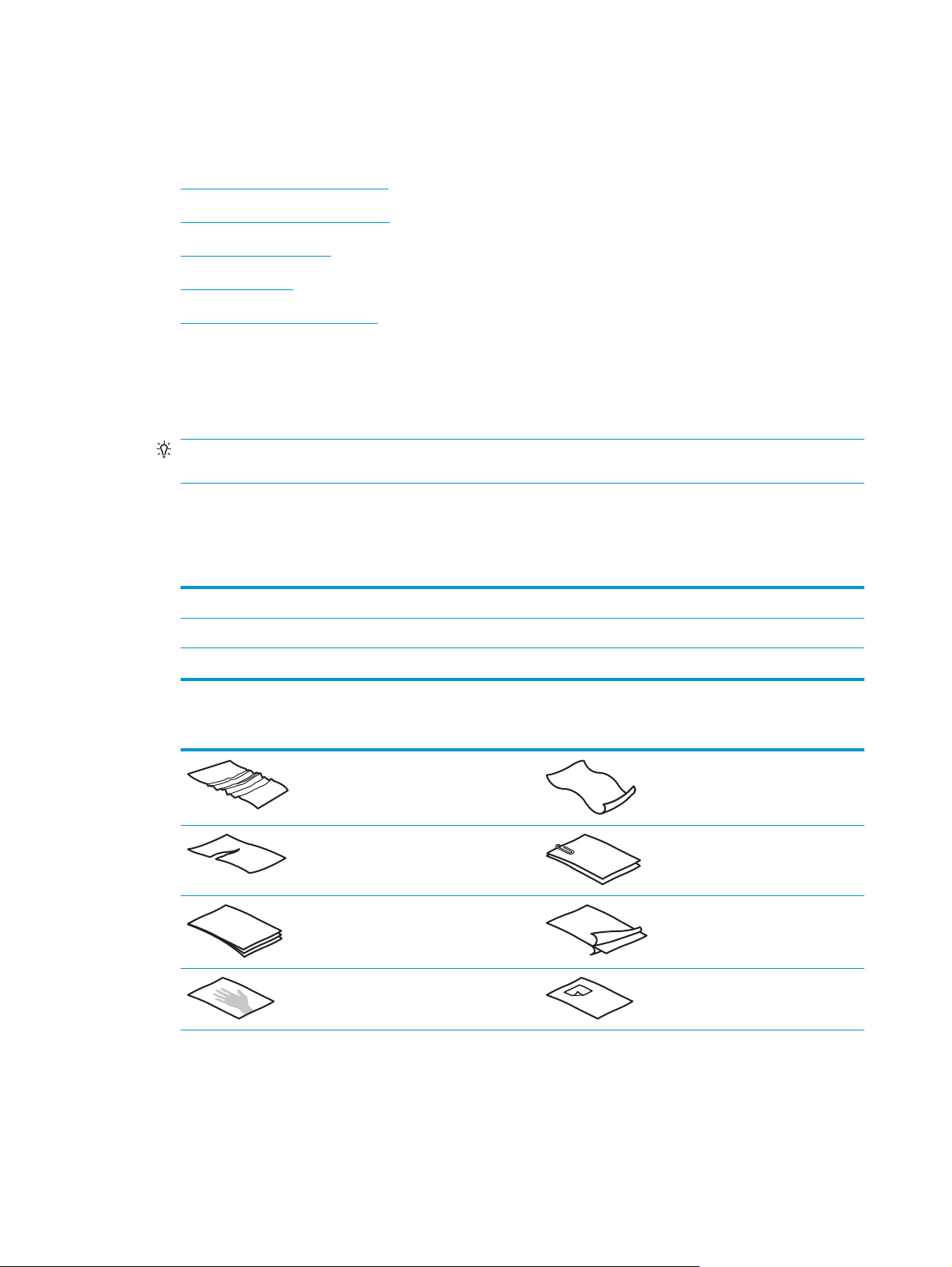
Umetanje izvornika
U temama u nastavku opisuje se postupak umetanja izvornika u ulaznu ladicu.
●
Savjeti za umetanje dokumenta
●
Podržane veličine i vrste papira:
●
Umetanje dokumenata
●
Umetanje kartica
●
Umetanje presavinutih medija
Savjeti za umetanje dokumenta
●
Najveći kapacitet ulazne ladice je 80 listova papira gramature 75 g/m
2
(20 lb). Prilikom upotrebe težeg
papira najveći je kapacitet smanjen.
SAVJET: Obratite pozornost na crte na vodilicama za papir ulazne ladice da ne biste prekoračili
kapacitet ulazne ladice.
●
Maksimalni kapacitet za posjetnice je oko 9 ili 10 kartica. Krute kartice, bankovne kartice i reljefne
kartice možete umetati samo jednu po jednu.
●
Provjerite jesu li izvorni dokumenti unutar ovih smjernica:
Širina: 51 do 216 mm
Dužina: 51 do 3100 mm
Težina:
●
Skeniranje sljedećih vrsta dokumenata može uzrokovati zaglavljivanje papira ili oštećivanje
40 g/m
2
do 413 g/m
2
dokumenata.
Naborani ili savijeni dokumenti Savijeni dokumenti
Pokidani dokumenti Dokumenti sa
spajalicama ili
klamericama
Indigo papir Presvučeni papir
Vrlo tanki, prozirni papir Papir s prilijepljenim
papirićima ili
oznakama
12 Poglavlje 2 Korištenje skenera HRWW
Page 21
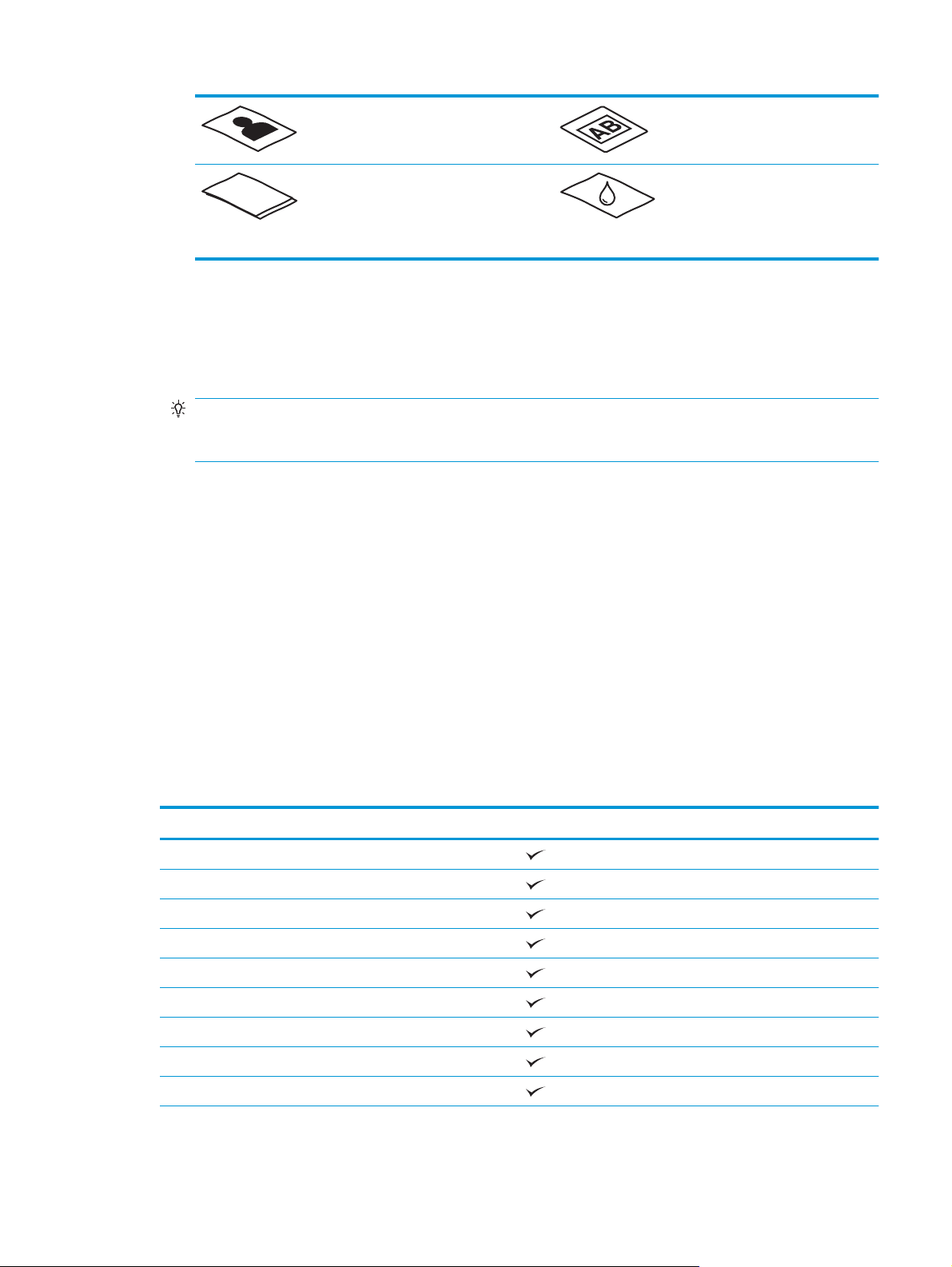
Fotografije Grafo-folije
Slijepljeni papiri Papir na kojem se
toner nije potpuno
osušio ili koji sadrži
mokre tvari, kao što su
lijepilo ili korektor.
●
Prije polaganja dokumenta u ulagač izgladite bilo kakva presavijanja ili nabore. Ako je prvi brid
dokumenta savijen ili naboran, može uzrokovati zaglavljenje papira.
●
Da biste skenirali krhke dokumente (npr. fotografije ili dokumente na jako zgužvanom ili vrlo tankom
papiru), dokument postavite u prozirni i teški omot za dokumente ne širi od 216 mm prije nego što ga
umetnete u ulaznu ladicu.
SAVJET: Ako nemate omot dokumenta odgovarajuće veličine, upotrijebite korice registratora.
Podrežite rub omota tako da ne bude širi od 216 mm . Također, onemogućite otkrivanje višestrukog
podizanja prije skeniranja jer će omot dokumenta pokrenuti pogrešku višestrukog podizanja.
●
Provjerite je li poklopac na ulagaču dokumenata dobro pričvršćen. Da biste pravilno zatvorili poklopac,
čvrsto pritisnite obje strane poklopca.
●
Prilagodite vodilice papira na širinu dokumenata. Provjerite prianjaju li vodilice za papir uz rubove
izvornika. Ako između brida dokumenta i vodilica papira ima prostora može doći do zakošenja skenirane
slike.
●
Prilikom postavljanja snopa dokumenata u ulagač, pažljivo ga položite u ulaznu ladicu. Snop papira
nemojte baciti u ladicu te nemojte lupkati po gornjem bridu snopa nakon što snop postavite u ulaznu
ladicu za dokumente.
●
Ako su valjci vidljivo prljavi i nakon skeniranja dokumenta na kojem je pisano olovkom, očistite valjke za
skeniranje.
Podržane veličine i vrste papira:
Podržane vrste papira i veličine za uređaj prikazane su u nastavku.
Veličina i dimenzije Podržano
US Letter: 215,9 x 279,4 mm
US Legal: 215,9 x 355,6 mm
US Executive: 184,2 x 266,7 mm
ISO A4: 210 x 297 mm
JIS B5: 182 x 257 mm
ISO B5: 176 x 250 mm
ISO A5: 148 x 210 mm
ISO A6: 105 x 148 mm
ISO A7: 74 x 104 mm
HRWW Umetanje izvornika 13
Page 22
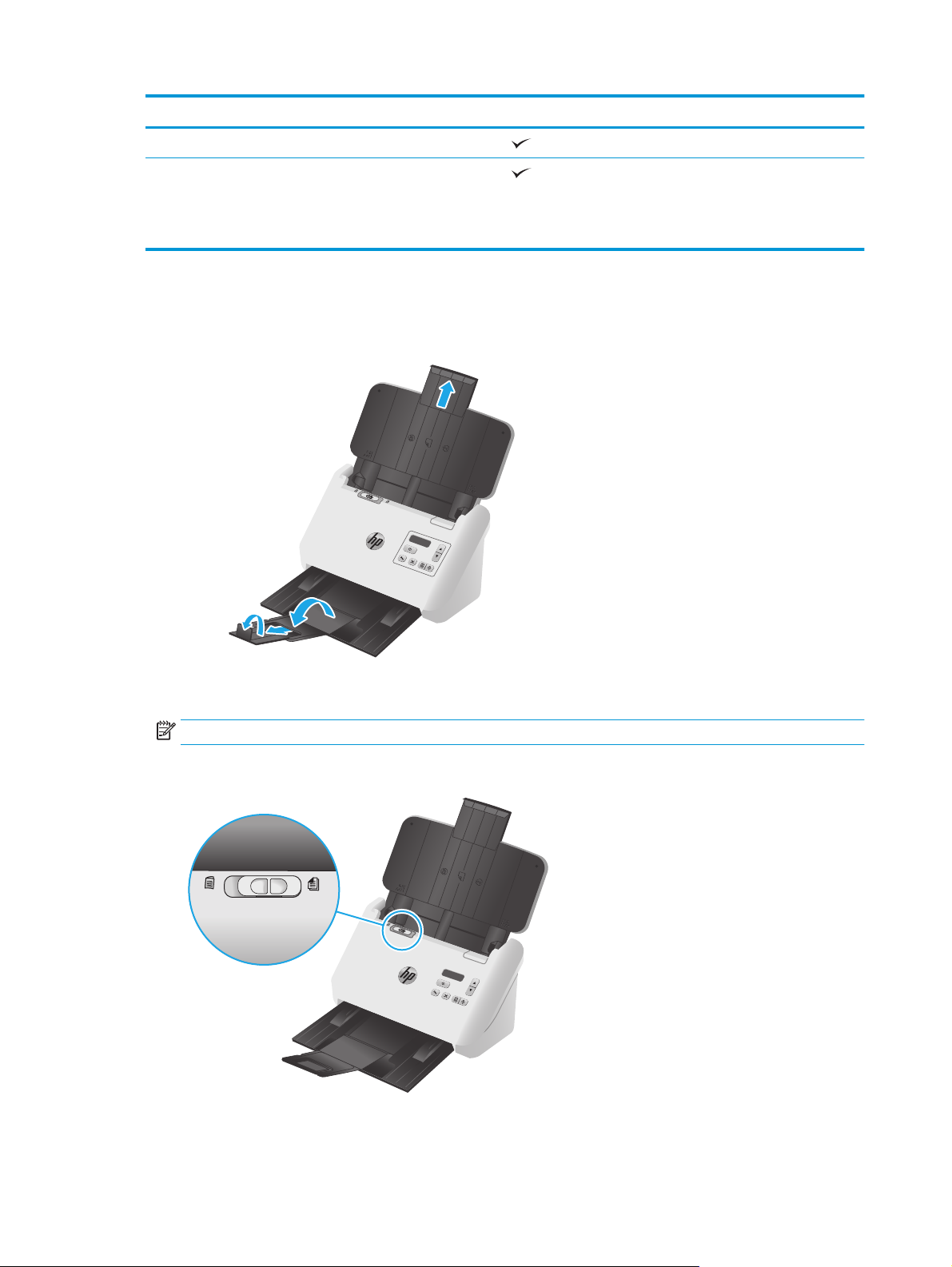
Veličina i dimenzije Podržano
ISO A8: 52 x 74 mm
Prilagođeno
●
Najmanje: 51 x 51 mm
●
Najviše: 216 x 3100 mm
Umetanje dokumenata
1. Otvorite ulaznu i izlaznu ladicu za dokumente, a zatim izvucite nastavke ladice.
Za izlaznu ladicu, izvucite ladicu ispod skenera, rasklopite prvi nastavak, gurnite drugi nastavak prema
van i zatim okrenite malu treću karticu za 90 stupnjeva.
NAPOMENA: Za listove papira duže od Letter ili A4, npr. Legal, malu karticu ostavite presavinutu.
2. Provjerite je li prekidač za odvajanje stranica (SP) postavljen na ikonu nepresavinutih medija.
14 Poglavlje 2 Korištenje skenera HRWW
Page 23

3. Vodilice za papir na ulaznoj ladici prilagodite širini dokumenata. Pazite da previše ne zategnete vodilice
jer to može otežati ulaganje dokumenata.
Prilikom skeniranja malih izvornika, npr. čekova, vrlo je važno da vodilice za papir tijesno prianjaju uz
rubove izvornika, ali ne smiju sprječavati uvlačenje papira.
4. Razlistajte snop stranica dokumenta kako biste se uvjerili da stranice nisu prilijepljene. Brid koji je
usmjeren prema ulagaču razlistajte u jednom smjeru, a zatim isti brid i u drugom smjeru.
5. Poravnajte rubove dokumenta lupkanjem dna snopa po površini stola. Zakrenite za 90 stupnjeva i
ponovite.
HRWW Umetanje izvornika 15
Page 24

6. Pažljivo položite snop u ulaznu ladicu. Umetnite stranice licem prema dolje i vrhom usmjerenim prema
ulagaču.
Da biste dobili najbolje rezultate, snop papira nemojte baciti u ulagač te nemojte lupkati po gornjem
bridu snopa nakon što ste ga položili u ulaznu ladicu.
SAVJET: nemojte uvlačiti dokumente na kojima je prednji rub presavinut ili potrgan.
7. Provjerite jesu li vodilice papira poravnate s bridovima snopa.
Umetanje kartica
Da biste u ulaznu ladicu umetnuli kartice, pratite sljedeće korake:
1. Snop kartica okrenutih prema dolje u orijentaciji pejzaža umetnite tako da kraća strana bude paralelna s
vodilicama za papir.
16 Poglavlje 2 Korištenje skenera HRWW
Page 25

NAPOMENA: Kako biste osigurali najbolju kvalitetu skeniranja, umetnite krute ili reljefne kartice u
ovom usmjerenju i umećite ih isključivo jednu po jednu.
2. Namjestite vodilice za papir tako da centrirate kartice i da vodilice dodiruju rubove kartica.
3. Postavite vodilicu za male medije izlazne ladice.
HRWW Umetanje izvornika 17
Page 26

4. Za deblje, kruće kartice, pomaknite prekidač za SP na onemogućeni položaj da biste izbjegli pogrešku
višestrukog podizanja.
Umetanje presavinutih medija
Skener podržava spajanje A3 presavijanjem A3 stranice na veličinu A4 i ulaganjem stranice kroz skener
pomoću softvera za skeniranje na računalu. Softver za skeniranje može spojiti dvije skenirane A4 slike u
jednu skeniranu A3 sliku.
Prilikom korištenja značajke spajanja A3 slijedite ove opće smjernice:
●
Nemojte ulagati više presavinutih A3 listova istovremeno. Ulaganje više presavinutih A3 stranica
odjednom može prouzročiti zaglavljenje papira ili spriječiti uspješno spajanje skenirane A3 slike.
●
Nemojte koristiti deblji, teži papir. Ako se koristi deblji presavinuti A3 papir, konačne skenirane slike
mogu biti nakošene.
Da biste omogućili spajanje A3 s profilom HP Smart Document Scan Software, učinite sljedeće:
1. Otvorite HP Smart Document Scan Software.
2. Odaberite profil skeniranja, a zatim kliknite Edit profile (Uredi profil).
3. Na kartici Processing (Obrada) u dijaloškom okviru Profile Settings (Postavke profila) kliknite Adjust
Scanned Document (Prilagodi skenirani dokument).
4. Odaberite ili označite potvrdni okvir Merge sides of each 2-sided (duplex) scan into a single page
(Spoji strane svake dvostrano skenirane slike u jednu stranicu).
5. Na kartici Scan Settings (Postavke skeniranja) u dijaloškom okviru Profile Settings (Postavke profila)
kliknite Hardware Options (Mogućnosti hardvera), a zatim poništite okvir Misfeed (multipick)
detection (Otkrivanje pogrešnog umetanja (višestrukog podizanja)).
6. Pritisnite Save (Spremi), a zatim na padajućem popisu Scan from (Skeniraj iz) odaberite dvostrani način
skeniranja.
7. Umetnite presavinuti A3 medij, koji je sada veličine A4, u ulaznu ladicu skenera.
18 Poglavlje 2 Korištenje skenera HRWW
Page 27

8. Provjerite je li presavinuti rub A3 medija poravnat s desnom vodilicom za papir skenera.
9. Pomaknite prekidač za SP na onemogući položaj (na lijevoj strani) prije skeniranja presavinutog A3
medija.
NAPOMENA: Ako prekidač za SP nije ispravno postavljen, skener će oštetiti presavinuti A3 papir.
NAPOMENA: Sadržaj koji se nalazi na mjestu na kojem je dokument presavinut može nedostajati ili biti
oštećen na spojenoj A3 skeniranoj slici.
HRWW Umetanje izvornika 19
Page 28
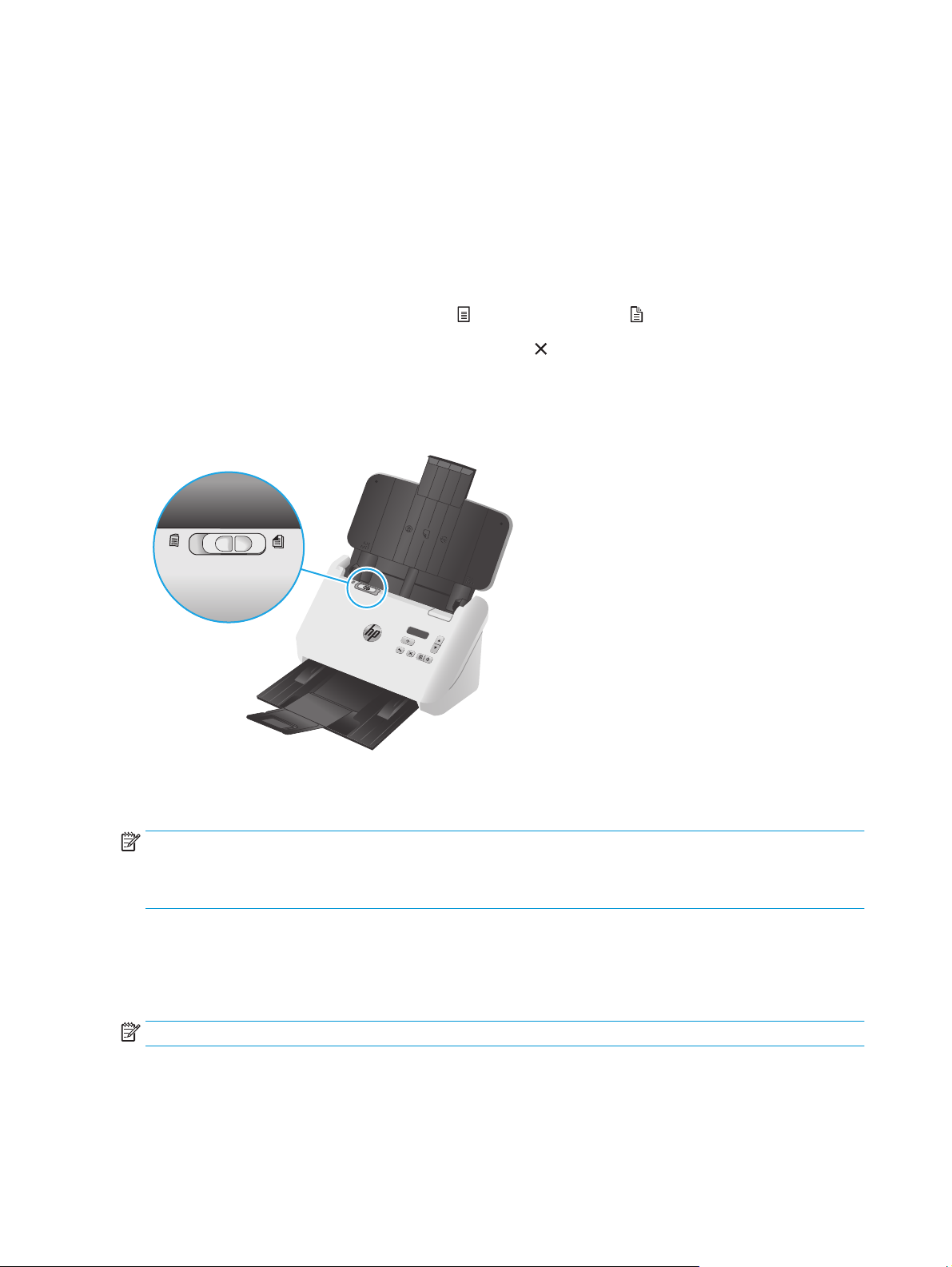
Započinjanje skeniranja s hardvera
Skeniranje pomoću gumba na upravljačkoj ploči
Da biste skenirali s upravljačke ploče, slijedite ove korake:
1. Umetnite izvornike.
2. Pomoću gumba sa strelicama odaberite željeni profil skeniranja. Ako ne odaberete profil, skener će
koristiti zadani profil skeniranja.
3. Pritisnite gumb za jednostrano skeniranje
Da biste otkazali skeniranje, pritisnite gumb Odustani
Prekidač za odvajanje stranica (SP)
Prekidač za SP je mehaničkih prekidač na skeneru kojim se omogućuje ili onemogućuje odvajanje papira.
Prema zadanoj postavci omogućen je za većinu medija. Potrebno ga je onemogućiti prije skeniranja
presavinutih listova papira ili krhkih izvornika postavljenih u plastičnu košuljicu. Istovremeno se može
umetnuti samo jedna presavinuta stranica ili plastična košuljica.
ili obostrano skeniranje .
.
NAPOMENA: Ako onemogućite ovaj prekidač, to može prouzročiti pogreške zbog višestrukog podizanja ili
zaglavljivanje papira.
Ako omogućite ovaj prekidač s presavinutim papirom, to može ošetiti list.
Omogućavanje ili onemogućavanje gumba skenera
Gumbe za skeniranje na upravljačkoj ploči možete omogućiti ili onemogućiti pomoću značajke postavki
gumba u programu HP Smart Document Scan Software.
NAPOMENA: za izvođenje tog zadatka potrebne su administratorske ovlasti na računalu.
20 Poglavlje 2 Korištenje skenera HRWW
Page 29

Korištenje softvera za skeniranje (Windows)
U temama u nastavku opisuje se postupak korištenja softvera za skeniranje.
●
Rad s profilima za skeniranje
●
Stvaranje profila skeniranja koji koriste softver za skeniranje drugih proizvođača
●
Skeniranje u sliku
●
Skeniranje u PDF
●
Skeniranje teksta za uređivanje (OCR)
●
Skeniranje u e-poštu
●
Skeniranje u oblak
●
Skeniranje dugačkih ili vrlo dugačkih dokumenata
●
Prepoznavanje uvlačenja više papira
●
Brže skeniranje uz hardversku kompresiju
●
Brže skeniranje uz brzi crno-bijeli način
●
Filtriranje boje s dokumenata (izlučivanje boja)
●
Automatsko prepoznavanje veličine stranice
●
Automatsko obrezivanje ili popunjavanje skenirane slike do odabrane veličine stranice
●
Automatsko prepoznavanje boje
●
Automatsko izravnavanje skeniranih slika
●
Skeniranje pomoću drugog softvera za skeniranje
Rad s profilima za skeniranje
Profili za skeniranje pružaju brz i učinkovit način odabira postavki za učestale poslove skeniranja.
●
Pomoću softvera HP Smart Document Scan možete stvoriti i izmijeniti profile za skeniranje.
●
HP Scanner Tools Utility možete koristiti za stvaranje profila povezanih s aplikacijama drugih
proizvođača koje su kompatibilne sa standardima ISIS ili TWAIN.
●
Sučelja ISIS i TWAIN možete koristiti za stvaranje profila za korištenje s aplikacijama drugih proizvođača,
a zatim upotrijebiti HP Scanner Tools Utility za slanje profila na popis profila skenera.
Prikaz profila skeniranja
Da biste vidjeli postojeće profile skeniranja, otvorite HP Smart Document Scan Software. Postojeći profili za
skeniranje prikazat će se na popisu na lijevoj strani.
Stvaranje profila skeniranja
Da biste stvorili profil skeniranja, slijedite ove korake:
HRWW Korištenje softvera za skeniranje (Windows) 21
Page 30

1. Otvorite HP Smart Document Scan Software.
2. Kliknite Create new profile (Stvori novi profil).
3. Unesite naziv novog profila.
4. Odaberite ili stvorite novi profil pomoću trenutnih postavki ili profila koji već postoji.
5. Kliknite Continue (Nastavi).
6. Izmijenite postavke za novi profil za skeniranje.
7. Pritisnite Save (Spremi) za spremanje profila ili Cancel (Odustani) za poništavanje promjena.
Izmjena profila
Da biste izmijenili profil za skeniranje, slijedite ove korake:
1. Otvorite HP Smart Document Scan Software.
2. Na popisu na lijevoj strani odaberite profil koji želite izmijeniti.
3. Pritisnite Edit profile (Uredi profil).
4. Izmijenite postavke za profil za skeniranje.
5. Pritisnite Save (Spremi) za spremanje promjena.
Stvaranje profila skeniranja koji koriste softver za skeniranje drugih proizvođača
Ako imate softver za skeniranje koji želite koristiti sa svojim skenerom, možete stvoriti profile koji koriste vaš
softver.
Da biste stvorili profil skeniranja koji koristi softver drugih proizvođača, slijedite ove korake:
1. Uključite skener i pokrenite HP Scanner Tools Utility.
2. Kliknite karticu Profiles (Profili).
3. U području Other application profiles (Profili ostalih aplikacija) kliknite Create (Stvori).
4. Popunite polja u dijaloškom okviru Create/Edit other Application (Stvaranje/uređivanje druge
aplikacije).
●
Application (Aplikacija): Upišite potpunu putanju i naziv datoteke softvera za skeniranje koji
želite rabiti ili kliknite Browse (Pretraži) da je pronađete i odaberete.
●
Name (Naziv): Unesite naziv profila koji želite da se prikaže na popisu na LCD zaslonu skenera.
Možete unijeti do 32 znaka (16 za dvobajtne jezike, kao što je kineski, te za jezike s azijskim
znakovima, kao što je korejski).
●
Details (Pojedinosti): unesite opis duljine do 24 znaka (12 za dvobajtne jezike i jezike s azijskim
znakovima).
5. Command Line for Simplex Button (Redak naredbi za gumb Simplex) i Command Line for Duplex
Button (Redak naredbi za gumb Duplex): Ako aplikacija za skeniranje podržava specifične parametre za
skeniranje iz retka naredbe, ovdje ih upišite.
22 Poglavlje 2 Korištenje skenera HRWW
Page 31

6. Kada završite kliknite OK (U redu).
7. Pošaljite novi profil na popis na LCD-u skenera.
a. Označite profil u području Other application profiles (Profili ostalih aplikacija) i zatim pritisnite
Add (Dodaj).
b. Da biste promijenili mjesto profila na popisu na LCD-u skenera, označite profil u području Scanner
LCD profiles (Profili LCD-a skenera), a zatim upotrijebite gumbe Move Up (Pomakni gore) i Move
Down (Pomakni dolje) za premještanje profila.
c. Pritisnite OK (U redu) ili Apply (Primijeni) da biste ažurirani popis profila poslali u popis na LCD-u
skenera.
SAVJET: Ako kasnije želite urediti ili izbrisati profil softvera drugog proizvođača koji ste sami stvorili
kliknite Edit (Uredi) ili Delete (Izbriši) u području Other application profiles (Profili ostalih aplikacija) na
kartici Profiles (Profili).
Uvoz i izvoz profila za skeniranje TWAIN
Profile je moguće izvesti iz softvera drugih proizvođača kompatibilnog s TWAIN-om i izvesti iz njega. To
administratorima omogućuje postavljanje profila za radnu grupu, korisnicima omogućuje prijenos profila s
jednog stroja na drugi, a korisnicima omogućuje međusobnu razmjenu prilagođenih profila.
Više informacija pronađite u pomoći za softver HP Smart Document Scan Software (HP Smart Document Scan
softver).
Uvoz i izvoz profila za skeniranje ISIS
Profile je moguće uvoziti, a i izvoziti iz XML datoteke, pa administratori mogu postaviti profile za radnu
grupu, korisnici mogu prenositi profile s jednog uređaja na drugi i međusobno ih dijeliti.
Više informacija pronađite u pomoći za softver HP Smart Document Scan Software (HP Smart Document Scan
softver).
Skeniranje u sliku
1. Umetnite dokument u ulaznu ladicu.
2. Otvorite HP Smart Document Scan Software.
3. Odaberite profil skeniranja koji sprema dokument kao sliku, a zatim pritisnite Scan (Skeniraj).
ILI
Pritisnite Create new profile (Stvori novi profil), dodijelite naziv novom profilu, pritisnite Continue
(Nastavi), odaberite karticu Destinations (Odredišta), a zatim odaberite željenu vrstu datoteke slike s
padajućeg popisa File type (Vrsta datoteke).
Pritisnite Skeniraj.
HRWW Korištenje softvera za skeniranje (Windows) 23
Page 32

Skeniranje u PDF
1. Umetnite dokument u ulaznu ladicu.
2. Otvorite HP Smart Document Scan Software.
3. Odaberite profil skeniranja koji sprema dokument kao PDF, a zatim pritisnite Scan (Skeniraj).
ILI
Pritisnite Create new profile (Stvori novi profil), dodijelite naziv novom profilu, pritisnite Continue
(Nastavi), odaberite karticu Destinations (Odredišta), a zatim odaberite PDF (*.pdf) s padajućeg popisa
File type (Vrsta datoteke).
Pritisnite Skeniraj.
Skeniranje teksta za uređivanje (OCR)
Softver skenera tvrtke HP koristi optičko prepoznavanje znakova (OCR) radi pretvaranja teksta na stranici u
tekst koji se može uređivati na računalu. Softver za optičko prepoznavanje znakova dolazi sa softverom
HP Smart Document Scan i ReadIris Pro. Informacije o korištenju softvera za OCR potražite u odjeljku o
skeniranju teksta za uređivanje u mrežnoj pomoći.
Skeniranje u e-poštu
NAPOMENA: Da biste skenirali u e-poštu, provjerite je li računalo povezano s internetom.
1. Umetnite dokument u ulaznu ladicu.
2. Otvorite HP Smart Document Scan Software.
3. Odaberite profil skeniranja koji sprema dokument i šalje ga e-poštom, a zatim pritisnite Scan (Skeniraj).
ILI
Pritisnite Create new profile (Stvori novi profil), dodijelite naziv novom profilu, pritisnite Continue
(Nastavi), odaberite karticu Destinations (Odredišta), odaberite Send to (Pošalji na) i zatim pritisnite
Add (Dodaj).
U dijaloškom okviru Add Destination (Dodaj odredište), na padajućem popisu Destination (Odredište),
odaberite E-mail, (E-pošta) i zatim pritisnite Next (Sljedeće).
Unesite potrebne informacije za odredište e-pošte, pritisnite OK (U redu), a zatim pritisnite Scan
(Skeniraj).
Skeniranje u oblak
NAPOMENA: Da biste skenirali u oblak, provjerite je li računalo povezano s internetom.
1. Umetnite dokument u ulaznu ladicu.
2. Otvorite HP Smart Document Scan Software.
3. Odaberite profil skeniranja koji sprema dokument i šalje ga na odredište u oblaku kao što je Google
Drive ili DropBox, a zatim pritisnite Scan (Skeniraj).
ILI
24 Poglavlje 2 Korištenje skenera HRWW
Page 33

Pritisnite Create new profile (Stvori novi profil), dodijelite naziv novom profilu, pritisnite Continue
(Nastavi), odaberite karticu Destinations (Odredišta), odaberite Send to (Pošalji na) i zatim pritisnite
Add (Dodaj).
U dijaloškom okviru Add Destination (Dodaj odredište), na padajućem popisu Destination (Odredište),
odaberite odredište u oblaku, kao što je Google Drive ili DropBox, i zatim pritisnite Next (Sljedeće).
Unesite potrebne informacije za odredište u oblaku, pritisnite OK (U redu), a zatim pritisnite Scan
(Skeniraj).
Skeniranje dugačkih ili vrlo dugačkih dokumenata
Skener po zadanom automatski prepoznaje veličinu stranice ako je na padajućem popisu veličina stranica
odabrana postavka Auto detect size (Automatsko prepoznavanje veličine). Ako odaberete Auto detect
standard size (Automatsko prepoznavanje standardne veličine), skener će na temelju standardnih veličina na
popisu odrediti veličinu stranice. Automatsko prepoznavanje funkcionira na svim veličinama stranice do
duljine od 356 mm .
NAPOMENA: Kada koristite postavku duge ili vrlo duge stranice možete skenirati samo jednu po jednu
stranicu.
Ako je skener postavljen na skeniranje vrlo dugačkih stranica, a papir se zaglavi, zbog tog se zaglavljivanja
cijela stranica može izgužvati. Zbog toga profile skeniranja u kojima su navedene dugačke i vrlo dugačke
stranice odaberite samo kada skenirate stranice dulje od 356 mm .
Da biste omogućili skeniranje dugih ili iznimno dugih stranica u profilu programa HP Smart Document Scan
Software, učinite sljedeće:
1. Otvorite HP Smart Document Scan Software.
2. Odaberite profil skeniranja, a zatim kliknite Edit profile (Uredi profil).
3. Na kartici Scan Settings (Postavke skeniranja) u dijaloškom okviru Profile Settings (Postavke profila)
kliknite Page Size (Veličina stranice).
4. Odaberite odgovarajuću mogućnost dugačke stranice.
●
Duge stranice za skeniranje s duljinom između 356 mm i 864 mm .
●
Iznimno duge stranice za skeniranje s duljinom između 864 mm i 3100 mm .
NAPOMENA: Skeniranje iznimno dugih stranica podržano je samo za zadatke jednostranog
skeniranja.
Maksimalna razlučivost za dugi dokument je 600 dpi. Maksimalna razlučivost za iznimno dugi
dokument je 200 dpi.
NAPOMENA: kada skenirate iz aplikacija drugih proizvođača, za postavljanje veličine stranice koristite
korisničko sučelje za ISIS ili TWAIN.
Neki programi za skeniranje i raspošiljanje možda neće podržavati sve veličine stranice koje skener
prihvaća.
Prepoznavanje uvlačenja više papira
Značajka otkrivanja više uloženih papira zaustavlja tijek skeniranja ako otkrije da je u skener odjednom
uložen veći broj stranica. Ova je značajka omogućena prema zadanim postavkama.
HRWW Korištenje softvera za skeniranje (Windows) 25
Page 34

Tu značajku možete onemogućiti ako skenirate:
●
Višedijelni obrasci (HP ne preporučuje skeniranje višedijelnih obrazaca).
●
dokumente sa zalijepljenim papirićima ili naljepnicama
●
Presavinuti A3 medij tijekom postupka spajanja.
Da biste promijenili tu postavku u profilu HP Smart Document Scan Software, učinite sljedeće:
1. Otvorite HP Smart Document Scan Software.
2. Odaberite profil skeniranja, a zatim kliknite Edit profile (Uredi profil).
3. Na kartici Scan Settings (Postavke skeniranja) u dijaloškom okviru Profile Settings (Postavke profila)
kliknite Hardware Options (Mogućnosti hardvera), a zatim potvrdite ili poništite okvir Misfeed
(multipick) detection (Otkrivanje pogrešnog umetanja (višestrukog podizanja)).
Detaljne informacije o toj značajci i njezinim mogućnostima potražite u pomoći za HP Smart Document
Scan Software.
NAPOMENA: Koristite ISIS ili TWAIN korisničko sučelje da biste omogućili otkrivanje više uloženih stranica
kada skenirate iz programa drugih proizvođača.
Brže skeniranje uz hardversku kompresiju
Skener podržava JPEG sažimanje na više razina kako bi povećao stopu prijenosa podataka iz skenera do
softvera za skeniranje u računalu. Softver za skeniranje može raspakirati podatke kako bi stvorio skenirane
slike. JPEG sažimanje radi i za crno-bijelo i za skeniranje u boji.
Da biste omogućili brži prijenos podataka za profil HP Smart Document Scan Software, učinite sljedeće:
1. Otvorite HP Smart Document Scan Software.
2. Odaberite profil skeniranja, a zatim kliknite Edit profile (Uredi profil).
3. Na kartici Scan Settings (Postavke skeniranja) u dijaloškom okviru Profile Settings (Postavke profila)
kliknite Hardware Options (Mogućnosti hardvera).
4. Koristite klizač Data transfer (Prijenos podataka) da biste postavili razinu sažimanja.
●
Većom kvalitetom kompresija se postavlja na manju vrijednost, što uzrokuje sporiji prijenos
podataka.
●
Manjom kvalitetom kompresija se postavlja na veću vrijednost, što uzrokuje brži prijenos
podataka.
NAPOMENA: kada skenirate iz aplikacija drugih proizvođača, za kontrolu kompresije koristite korisničko
sučelje za ISIS ili TWAIN.
Brže skeniranje uz brzi crno-bijeli način
Skener podržava brzi crno-bijeli način rada koji se može se odabrati iz programa HP Smart Document Scan
Software.
26 Poglavlje 2 Korištenje skenera HRWW
Page 35

1. Otvorite HP Smart Document Scan Software.
2. Odaberite profil za brzi crno-bijeli način za PDF sliku.
3. Pritisnite Skeniraj.
Filtriranje boje s dokumenata (izlučivanje boja)
Možete filtrirati kanal boja (crveno, zeleno ili plavo) ili do tri pojedinačne boje. Za specifične boje postavka
osjetljivosti kontrolira koliko skenirana boja mora biti slična zadanoj boji.
Uklanjanje boja smanjuje veličinu datoteke skeniranog dokumenta i poboljšava rezultate optičkog
prepoznavanja znakova (OCR).
Da biste odabrali boje za izlučivanje iz skeniranja u profilu HP Smart Document Scan Software, učinite
sljedeće:
1. Otvorite HP Smart Document Scan Software.
2. Odaberite profil skeniranja, a zatim kliknite Edit profile (Uredi profil).
3. Na kartici Scan Settings (Postavke skeniranja) u dijaloškom okviru Profile Settings (Postavke profila)
kliknite Color Dropout (Izlučivanje boje).
4. Postavke izlučivanja boje odredite na kartici Color Dropout (Izlučivanje boje).
Mogu se odabrati samo one mogućnosti izlučivanja boje koje su dostupne na vašem skeneru.
Informacije o postavkama izlučivanja boje potražite u mrežnoj pomoći programa za skeniranje koji koristite.
NAPOMENA: Filtar kanala boje primjenjuje se samo na skeniranje u nijansama sive, polutonsko i crno-bijelo
skeniranje. Određeni filtri boja primjenjuju se na sve načine boja.
kada skenirate iz aplikacija drugih proizvođača, za filtriranje boja koristite korisničko sučelje za ISIS ili TWAIN.
Automatsko prepoznavanje veličine stranice
Skener po zadanom pomoću mogućnosti Auto detect size (Automatsko prepoznavanje veličine stranice)
automatski prepoznaje veličinu stranice te obrezuje skeniranu sliku na veličinu prepoznate stranice i
izravnava ukošen sadržaj.
NAPOMENA: kada skenirate iz aplikacija drugih proizvođača, za postavljanje mogućnosti obrezivanja
koristite korisničko sučelje za ISIS ili TWAIN.
Informacije o postavkama automatskog obrezivanja potražite u mrežnoj pomoći programa za skeniranje koji
koristite.
Automatsko obrezivanje ili popunjavanje skenirane slike do odabrane veličine stranice
Da biste automatski obrezali ili popunili skeniranu sliku do odabrane veličine stranice, slijedite ove korake:
1. Otvorite HP Smart Document Scan Software.
2. Odaberite profil skeniranja, a zatim kliknite Edit profile (Uredi profil).
3. Odaberite mogućnosti obrezivanja.
HRWW Korištenje softvera za skeniranje (Windows) 27
Page 36

●
Da biste automatski obrezali sadržaj dokumenta, pritisnite karticu Image Processing (Obrada
slike) u dijaloškom okviru Edit (Uređivanje), odaberite potvrdni okvir Crop to content on page
(Obreži prema sadržaju na stranici) i zatim pritisnite Crop settings (Postavke obrezivanja).
●
Da biste automatski obrezali na dimenzije dokumenta, pritisnite karticu Scan Settings (Postavke
skeniranja) u dijaloškom okviru Edit (Uredi), pritisnite Page Size (Veličina stranice) te potvrdite
okvir Auto detect size (Automatsko prepoznavanje veličine).
NAPOMENA: kada skenirate iz aplikacija drugih proizvođača, za postavljanje mogućnosti obrezivanja
koristite korisničko sučelje za ISIS ili TWAIN.
Informacije o postavkama automatskog obrezivanja potražite u mrežnoj pomoći programa za
skeniranje koji koristite.
Dodatne informacije o obrezivanju ili popunjavanju skenirane slike do odabrane veličine stranice potražite u
odjeljku pomoći za HP Smart Document Scan Software.
Automatsko prepoznavanje boje
Tu značajku možete koristiti za smanjenje veličine skenirane datoteke ako samo stranice koje sadrže boju
spremite kao dokumente skenirane u boji, a ostale stranice kao crno-bijele stranice.
Da biste automatski otkrili boju na skeniranoj slici, slijedite ove korake:
1. Otvorite HP Smart Document Scan Software.
2. Odaberite profil skeniranja, a zatim kliknite Edit profile (Uredi profil).
3. Na kartici Scan Settings (Postavke skeniranja) u dijaloškom okviru Profile Settings (Postavke profila)
kliknite Image Options (Mogućnosti slike), a zatim na padajućem popisu Mode (Način) odaberite Auto
detect color (Automatsko otkrivanje boje).
NAPOMENA: Informacije o postavkama automatskog otkrivanja boje potražite u mrežnoj pomoći programa
za skeniranje koji koristite.
kada skenirate iz aplikacija drugih proizvođača, za automatsko prepoznavanje boje koristite korisničko
sučelje za ISIS ili TWAIN.
Automatsko izravnavanje skeniranih slika
Pomoću značajke Straighten page content (Izravnavanje sadržaja stranice) ispravite slike koje su se tijekom
skeniranja možda nakosile.
1. Otvorite HP Smart Document Scan Software.
2. Odaberite profil skeniranja.
3. Pritisnite Edit profile (Uredi profil), odaberite karticu Image Processing (Obrada slike) i zatim odaberite
Straighten page content (Izravnavanje sadržaja stranice).
4. Pritisnite Save (Spremi) za spremanje postavki profila.
Skeniranje pomoću drugog softvera za skeniranje
Skener također podržava sljedeće aplikacije nezavisnih proizvođača:
28 Poglavlje 2 Korištenje skenera HRWW
Page 37

●
Readiris Pro: aplikacija za OCR.
●
Cardiris: aplikacija za posjetnice.
●
PaperPort: aplikacija za upravljanje osobnim dokumentima.
●
Kofax VRS Pro (samo za modele 7000 s3): aplikacija za automatsku kvalitetu slika.
●
Aplikacije nezavisnih proizvođača koje podržavaju standarde TWAIN, ISIS i WIA.
HRWW Korištenje softvera za skeniranje (Windows) 29
Page 38

Mobilno skeniranje (samo bežični modeli)
HP nudi više mobilnih rješenja za omogućavanje lakog skeniranja na HP skener s tableta, pametnog telefona
ili drugog mobilnog uređaja. Dodatne informacije potražite na adresi
www.hp.com/go/sj7000s3.
NAPOMENA: Kupite HP ScanJet bežični adapter 100 (L2761A) na stranici HP.com kako biste omogućili
mobilno skeniranje. Slijedite vodič za instalaciju kako biste instalirali Wi-Fi dodatak.
www.hp.com/go/sj5000s4 or
30 Poglavlje 2 Korištenje skenera HRWW
Page 39

Savjeti za skeniranje
●
Optimiziranje brzina skeniranja i zadataka
●
Skeniranje krhkih izvornika
Optimiziranje brzina skeniranja i zadataka
Nekoliko postavki utječe na ukupno vrijeme skeniranja. Da biste optimizirali postupak skeniranja, razmotrite
sljedeće.
●
Da biste optimizirali performanse, provjerite zadovoljava li računalo preporučene sistemske preduvjete.
Da biste pogledali minimalne i preporučene sistemske preduvjete, posjetite web-mjesto
zatim u okvir za pretraživanje unesite model skenera i riječ specifications (specifikacije).
●
Spremanje skenirane slike u oblik koji je moguće pretraživati (npr. pretraživi PDF) traje dulje nego
spremanje oblika slika jer se skenirana slika analizira pomoću softvera za optičko prepoznavanje slova
(OCR). Prije odabira pretraživog oblika skeniranja provjerite je li vam potrebna pretraživa izlazna
datoteka.
●
Skeniranjem uz veću razlučivost od potrebne povećava se vrijeme skeniranja te se stvaraju veće
datoteke bez ikakve dodatne prednosti. Ako skenirate uz veću razlučivost, postavite razlučivost na nižu
razinu da biste povećali brzinu skeniranja.
Skeniranje krhkih izvornika
www.hp.com, a
Da biste skenirali krhke dokumente (npr. fotografije ili dokumente na jako zgužvanom ili vrlo tankom papiru),
dokument postavite u prozirni i teški omot za dokumente prije nego što ga umetnete u ulaznu ladicu.
Prije nego što pritisnete gumb za jednostrano skeniranje
(na lijevoj strani).
, pomaknite prekidač za SP na onemogući položaj
HRWW Savjeti za skeniranje 31
Page 40

32 Poglavlje 2 Korištenje skenera HRWW
Page 41

3 Čuvanje i održavanje
U ovom odlomku naći ćete informacije o čuvanju i održavanju skenera. Najnovije informacije o održavanju
potražite na
●
●
●
www.hp.com/go/sj5000s4 or www.hp.com/go/sj7000s3.
Čišćenje proizvoda
Zamjena dijelova
Naručivanje dijelova i dodatne opreme
HRWW 33
Page 42

Čišćenje proizvoda
Da bi skeniranje bilo visoke kvalitete, povremeno je potrebno očistiti skener. Potrebno održavanje ovisi o
nekoliko faktora, uključujući i koliko se skener koristi te okolinu u kojoj se nalazi. Skener je potrebno redovito
čistiti.
Čišćenje traka za skeniranje
Da biste očistili trake za skeniranje, učinite sljedeće:
1. Pritisnite gumb za uključivanje/isključivanje
kabel za napajanje iz skenera.
2. Povucite zasun prema naprijed da biste otvorili poklopac ulagača dokumenata.
da biste isključili skener, a zatim isključite USB kabel i
34 Poglavlje 3 Čuvanje i održavanje HRWW
Page 43

3. Očistite trake za skeniranje mekanom krpom koja ne ispušta vlakna i koju ste poprskali blagim
sredstvom za čišćenje stakla.
OPREZ: Za čišćenje traka za skeniranje koristite samo sredstvo za čišćenje stakla. Ne koristite
sredstva za čišćenje koja sadrže abrazive, aceton, benzen i ugljiko-tetrakloride jer mogu oštetiti trake
za skeniranje. Ne koristite izopropilni alkohol jer na trakama za skeniranje može ostaviti tragove.
Sredstvo za čišćenje stakla ne prskajte izravno na trake za skeniranje.
4. Trake za skeniranje osušite suhom, mekom krpom koja ne ostavlja dlačice. Prebrišite sive, reflektivne
trake.
5. Zatvorite poklopac ulagača dokumenata, ponovno priključite USB kabel i kabel napajanja na skener te
pritisnite gumb za uključivanje
Čišćenje puta papira
Ako se na skeniranim slikama pojavljuju crte ili pruge, očistite put papira pomoću HP-ove krpe za čišćenje
puta papira.
NAPOMENA: Ako se zaglavljivanje papira ponavlja očistite valjke.
Da biste očistili put papira, učinite sljedeće:
1. Na mjestu ureza otvorite hermetički zatvoreno pakiranje HP-ove krpe za čišćenje puta papira. Pripazite
da krpu za čišćenje ne rasparate.
2. Izvadite je i odmotajte je.
da biste uključili skener. Skener je sada spreman za korištenje.
HRWW Čišćenje proizvoda 35
Page 44

3. Umetnite odmotanu krpu u ulaznu ladicu.
4. Pokrenite HP Scanner Tools Utility, a zatim pritisnite karticu Maintenance (Održavanje).
5. Provucite krpicu kroz skener.
U odjeljku Očisti prolaz papira pritisnite Očisti da biste provukli krpu kroz skener.
OPREZ: Pričekajte dvije minute da se komponente osuše prije nego nastavite sa sljedećim korakom.
6. U skener postavite do pet stranica ispisanog papira. Skenirajte i pogledajte rezultat.
7. Ako se pruge i dalje pojavljuju, ponovite korake od 3 do 6.
Krpicu za čišćenje možete provesti kroz skener do pet puta u 30 minuta. Nakon toga krpa se isušuje. Ako
ponovljeno čišćenje krpom ne ukloni crtice sa skeniranih slika, očistite valjke.
8. U odjeljku Bilježenje čišćenja puta papira pritisnite Zabilježi čišćenje da biste zabilježili aktivnost
čišćenja i ažurirali povijest čišćenja puta papira.
Čišćenje valjaka
Očistite valjke u sljedećim uvjetima:
●
HP Scanner Tools Utility obavještava da je potrebno čišćenje.
●
kada se često zaglavljuje papir
●
Ulagač dokumenata ne povlači papir kroz put papira.
●
kada su skenirane slike izduljene
●
kada često skenirate sljedeće vrste dokumenata: presvučeni papir, kemijski obrađene dokumente, npr.
papir bez ugljika, dokumente s velikom količinom kalcijeva karbonata, dokumente pisane olovkom ili na
koje je pisano olovkom, dokumente na kojima se toner nije osušio
Da biste očistili valjke, pratite sljedeće korake:
1. Pritisnite gumb za uključivanje/isključivanje
kabel za napajanje iz skenera.
36 Poglavlje 3 Čuvanje i održavanje HRWW
da biste isključili skener, a zatim isključite USB kabel i
Page 45

2. Povucite zasun prema naprijed da biste otvorili poklopac ulagača dokumenata.
3. Na stražnjoj strani otvorenog ulagača dokumenata vrhom prsta pritisnite jezičac u gornjem desnom
kutu poklopca valjka podizača, a zatim ga povucite prema naprijed da biste otvorili poklopac valjka za
ulaganje i pristupili valjcima podizačima.
HRWW Čišćenje proizvoda 37
Page 46

4. Pomoću HP-ove krpe za čišćenje puta papira ili čiste krpe koja ne ispušta vlakna namočene izopropilnim
alkoholom očistite valjke podizače.
Valjke čistite odozgo prema dolje i zakrećite ih za 360 stupnjeva da biste bili sigurni da ste očistili cijelu
površinu i zatim zatvorite poklopac valjka.
5. Ispod valjaka za podizanje, obrišite valjke iznad i ispod trake za skeniranje.
38 Poglavlje 3 Čuvanje i održavanje HRWW
Page 47

6. Otvorite poklopac valjaka za odvajanje, a zatim obrišite valjke za odvajanje.
7. Zatvorite poklopac valjaka za odvajanje. Ispod valjaka za odvajanje, obrišite valjke iznad i ispod trake za
skeniranje.
8. Istodobno pritisnite obje strane poklopca ulagača dokumenata da biste zatvorili poklopac, a zatim
ponovno priključite USB kabel i napajanje na skener.
OPREZ: Pričekajte dvije minute da se valjci za uvlačenje osuše prije umetanja dokumenata u ulagač
dokumenata.
9. Pritisnite gumb za uključivanje/isključivanje da biste uključili skener.
10. Ažurirajte povijest održavanja skenera.
a. Pokrenite HP Scanner Tools Utility, a zatim pritisnite karticu Maintenance (Održavanje).
b. U odjeljku Bilježenje valjaka za čišćenje kliknite Zabilježi čišćenje da biste zabilježili aktivnost
čišćenja i ažurirali povijest čišćenja valjaka.
Da biste saznali više, pogledajte pomoć za program HP Scanner Tools Utility (HP Uslužni alati
skenera).
HRWW Čišćenje proizvoda 39
Page 48

Zamjena dijelova
Zamjenom dijelova pridonosite kvaliteti skeniranih materijala. Dijelove će možda biti potrebno zamijeniti
kada o tome obavijesti HP uslužni program alata skenera ili ako skener ne funkcionira ispravno. Komplet za
zamjenu valjka sadrži sljedeće zamjenske dijelove:
●
modul valjka podizača
●
valjci za odvajanje
Komplet za zamjenu sadrži i detaljne upute za zamjenu svakog dijela.
Zamjena kompleta valjaka
Zamijenite valjke u sljedećim uvjetima:
●
kada dijaloški okvir Preporučeno održavanje upućuje na to da je vrijeme za održavanje.
●
ako se u skeneru dokumenti neprestano zaglavljuju
NAPOMENA: HP preporučuje zamjenu valjaka nakon 100.000 skeniranja.
HP Scanner Tools Utility može vas podsjetiti kada je potrebno servisiranje, što ovisi o brojnim čimbenicima i
može se dogoditi prije nego što prođe navedeno razdoblje do zamjene.
NAPOMENA: komplet za zamjenu valjka potrošni je pribor te nije pokriven jamstvom ili standardnim
ugovorom o servisiranju.
Zamjena modula valjka podizača
Da biste zamijenili valjke, pratite sljedeće korake:
1. Pritisnite gumb za uključivanje/isključivanje
kabel za napajanje iz skenera.
2. Povucite zasun prema naprijed da biste otvorili poklopac ulagača dokumenata.
da biste isključili skener, a zatim isključite USB kabel i
40 Poglavlje 3 Čuvanje i održavanje HRWW
Page 49

3. Na stražnjoj strani otvorenog ulagača dokumenata vrhom prsta pritisnite jezičac u gornjem desnom
kutu poklopca valjka podizača, a zatim ga povucite prema naprijed da biste otvorili poklopac i pristupili
valjcima podizačima.
4. Uklonite i zamijenite valjke kao što je opisano u uputama koje se isporučuju uz komplet za zamjenu.
Zamjena valjaka za odvajanje
1. Otpustite jezičac poklopca valjka za odvajanje.
HRWW Zamjena dijelova 41
Page 50

2. Izvadite i zamijenite valjke na način opisan u uputama priloženima uz zamjenski komplet.
3. Objema rukama zatvorite poklopac ulagača dokumenata.
4. Pritisnite gumb za uključivanje/isključivanje
da biste uključili skener:
5. Ažurirajte povijest održavanja skenera.
a. Otvorite HP Scanner Tools Utility.
b. Na kartici Bilježenje zamjene pritisnite Bilježenje i zamjena da biste zabilježili aktivnost zamjene i
ažurirali povijest zamjene valjka.
42 Poglavlje 3 Čuvanje i održavanje HRWW
Page 51

Naručivanje dijelova i dodatne opreme
Da biste naručili dijelove za održavanje za skener, posjetite HP-ovo web-mjesto za dijelove skenera na adresi
www.hp.com/buy/parts.
Stavka Opis Broj dijela
Komplet za zamjenu valjka Zamjenski valjci za podizanje i razdvajanje za HP ScanJet
Enterprise Flow 5000 s4 and 7000 s3
L2755-60001
HRWW Naručivanje dijelova i dodatne opreme 43
Page 52

44 Poglavlje 3 Čuvanje i održavanje HRWW
Page 53

4 Rješavanje problema
U ovom poglavlju možete pronaći rješenja uobičajenih problema sa skenerom.
Da biste dobili dodatnu pomoć pri rješavanju problema, pogledajte pomoć za HP-ov program za skeniranje
koji se koristi.
●
Osnovni savjeti u rješavanju problema
●
Poruke upravljačke ploče
●
Problemi s instalacijom skenera
●
Problemi s napajanjem
●
Zaglavljeni papir
●
Problemi s uvlačenjem papira
●
Problemi s kvalitetom slike
●
Problemi s radom skenera
●
Dodatno rješavanje problema
HRWW 45
Page 54

Osnovni savjeti u rješavanju problema
Jednostavni problemi, kao što su mrlje na trakama za skeniranje ili slabo pričvršćeni kabeli, mogu uzrokovati
nejasne rezultate skeniranja, neočekivano funkcioniranje skenera ili nefunkcioniranje skenera. Kada se
pojave problemi pri skeniranju, uvijek najprije provjerite sljedeće stavke.
●
Ako skenirate dokument koji će biti analiziran korištenjem softvera za optičko prepoznavanje znakova
(OCR), provjerite je li izvorni dokument dovoljno jasan za analizu.
●
Provjerite jesu li USB kabel i kabel napajanja dobro pričvršćeni na priključke na stražnjoj strani skenera
te je li kabel napajanja uključen u funkcionalnu električnu utičnicu ili uređaj za zaštitu od prenapona.
●
Provjerite nije li se skener automatski isključio. Ako se isključio, uključite ga pritiskanjem gumba za
uključivanje/isključivanje
●
Provjerite napajanje skenera.
—
Provjerite svijetli li LED indikator napajanja na upravljačkoj ploči.
—
Ako LED indikator napajanja ne svijetli, provjerite ima li struje u utičnici ili na uređaju za zaštitu od
prenapona na koji se priključuje kabel za napajanje.
—
Ako u utičnici ili na uređaju za zaštitu od izboja ima napona, a LED indikator napajanja i dalje ne
svijetli, napajanje je možda u kvaru. Idite na
sj7000s3 za pomoć.
●
Ako pri pokušaju korištenja skenera softver za skeniranje prikazuje poruku Scanner not found (Skener
nije pronađen), izvršite sljedeće korake. Nakon svakog koraka ponovno pokrenite aplikaciju za
skeniranje da biste vidjeli radi li skener. Ako problem i dalje postoji, prijeđite na sljedeći korak.
.
www.hp.com/go/sj5000s4 or www.hp.com/go/
—
Provjerite je li USB kabel pravilno spojen.
—
Ako je skener priključen na računalo putem USB koncentratora ili USB priključka na prednjoj strani
računala, izvucite kabel skenera, a zatim ga ponovno priključite u USB priključak na stražnjoj strani
računala.
—
Isključite skener, pričekajte 30 sekundi, a zatim ga ponovno uključite.
—
Ponovno pokrenite računalo, a zatim pokušajte ponovno pokrenuti aplikaciju.
—
Ako se problem ne riješi, postoji mogućnost da su HP-ov softver za skeniranje, programske
datoteke ili pripadajući upravljački programi zastarjeli ili da su oštećeni. Ažuriranja softvera,
programskih datoteka i upravljačkih programa za skener potražite na adresi
support.
●
Ako je skener priključen na računalo putem USB koncentratora ili USB priključka na prednjoj strani
računala, izvucite kabel skenera, a zatim ga ponovno priključite u USB priključak na stražnjoj strani
računala.
●
Provjerite je li omogućen gumb za jednostrano skeniranje
(dodatne informacije potražite u odjeljku "Pristupačnost proizvoda").
●
Isključite skener, pričekajte 30 sekundi, a zatim ga ponovno uključite.
●
Provjerite je li poklopac ulagača dokumenata zatvoren. Provjerite prikazuje li se na upravljačkoj ploči
poruka pogreške Hatch Open (Poklopac otvoren).
ili gumb za obostrano skeniranje
www.hp.com/
●
Ponovno pokrenite računalo.
46 Poglavlje 4 Rješavanje problema HRWW
Page 55

Ako se problem i dalje pojavljuje, postoji mogućnost da su HP-ov softver za skeniranje, firmver ili pripadajući
upravljački programi zastarjeli ili da su oštećeni. Ažuriranja softvera, programskih datoteka i upravljačkih
programa za skener potražite na adresi
Testiranje skenera
Da biste provjerili skener učinite sljedeće:
1. Provjerite je li napajanje ispravno povezano sa skenerom i funkcionalnom električnom utičnicom ili s
uređajem za zaštitu od prenapona. Provjerite svijetli li LED indikator napajanja na upravljačkoj ploči
kako biste provjerili je li sve u redu s napajanjem.
2. Ako je napajanje spojeno s uređajem za zaštitu od prenapona, provjerite je li uređaj priključen na
utičnicu te je li uključen.
www.hp.com/go/sj5000s4 or www.hp.com/go/sj7000s3.
3. Isključite skener pritiskanjem gumba za uključivanje/isključivanje
zatim isključite računalo na koje je skener priključen. Pričekajte 30 sekundi, a zatim ponovno priključite
kabel za napajanje na skener, uključite skener pritiskanjem gumba za uključivanje/isključivanje
zatim uključite računalo.
4. Pokušajte ponovno skenirati.
Poruke upravljačke ploče
Poruke na upravljačkoj ploči ukazuju na trenutni status uređaja ili situacije koje bi mogle zahtijevati radnju.
Pogreška Opis
Hardware Error (Pogreška hardvera) Došlo je do kvara hardvera.
Hatch Open (Poklopac otvoren) Poklopac ulagača dokumenata je otvoren ili nije dobro pričvršćen.
Lamp Error (Pogreška lampe) Lampa uređaja ne radi.
Paper Error (Pogreška papira)
Paper Jam (Zaglavljenje papira) Uređaj je prepoznao zaglavljenje papira.
●
●
●
, isključite napajanje iz skenera, a
, a
U ulaznoj ladici ulagača dokumenata nisu detektirani dokumenti.
Uređaj je otkrio da je ulagač dokumenata izabrao pogrešnu stranicu (primjerice, ni jedna
stranica nije prošla kroz uređaj).
Uređaj je detektirao pogrešku povlačenja više listova.
USB Error (Pogreška USB-a) Došlo je do neuspješnog uspostavljanja komunikacije sa skenerom.
HRWW Poruke upravljačke ploče47
Page 56

Problemi s instalacijom skenera
●
Provjera kabela
●
Deinstalacija i ponovna instalacija upravljačkih programa i softvera za HP ScanJet
Provjera kabela
Vrsta kabela Radnja
Kabel za napajanje Kabel za napajanje povezuje skener i električnu utičnicu.
●
Provjerite je li kabel za napajanje čvrsto priključen na skener i zidnu utičnicu ili uređaj za
zaštitu od strujnog udara.
●
Ako je kabel spojen u zaštitu od nagle promjene napona, provjerite je li ta zaštita uključena u
utičnicu te je li uključena.
●
Isključite skener pritiskanjem gumba za uključivanje/isključivanje
računalo. Nakon 30 sekundi ponovno uključite skener, a zatim uključite računalo (tim
redoslijedom).
USB kabel USB kabel povezuje skener i računalo.
●
Koristite kabel koji je isporučen uz skener. Neki drugi USB kabel možda neće biti kompatibilan
sa skenerom.
●
Provjerite je li USB kabel čvrsto povezan između skenera i računala.
, a zatim isključite
●
Ako je USB kabel priključen na USB priključak s prednje strane računala, premjestite ga na USB
priključak sa stražnje strane računala.
Da biste pronašli dodatne informacije o otklanjanju poteškoća s USB-om, posjetite web-mjesto
www.hp.com/go/sj5000s4 or www.hp.com/go/sj7000s3, odaberite svoju državu/regiju, a zatim
pomoću alata za pretraživanje pronađite teme za otklanjanje poteškoća s USB-om.
Deinstalacija i ponovna instalacija upravljačkih programa i softvera za HP ScanJet
Ako provjerom kabelskih veza skenera niste riješili problem, možda je uzrok problema u nepotpunoj
instalaciji. Pokušajte deinstalirati, a zatim ponovno instalirati upravljačke programe i softver za HP ScanJet.
1. Isključite skener pritiskanjem gumba za uključivanje/isključivanje
kabel i kabel za napajanje.
2. Na računalu otvorite upravljačku ploču, a zatim pomoću alata Dodavanje/uklanjanje (u sustavima
Windows 7, Windows 8, Windows 8.1 i Windows 10 koristite alat Programi i značajke) deinstalirajte
sljedeće aplikacije:
●
HP ScanJet Enterprise Flow 5000 s4 ili 7000 s3
●
Upravljački program za HP ScanJet Enterprise Flow 5000 s4 ili 7000 s3 ISIS
●
Dodatak za HP ScanJet
●
HP Smart Document Scan Software
, a zatim iz skenera isključite USB
3. Ponovno pokrenite računalo.
4. Ponovno instalirajte upravljačke programe i softver za HP ScanJet.
48 Poglavlje 4 Rješavanje problema HRWW
Page 57

●
Isključite skener, pričekajte 30 sekundi, a zatim ga ponovno uključite. Potreban softver i
upravljački programi automatski će se instalirati.
●
Ako se upravljački programi i alati ne instaliraju automatski, instalirajte ih s CD-a s HP-ovim
softverom za skeniranje.
5. Na skener ponovno priključite USB kabel i kabel za napajanje, a zatim ga uključite pritiskanjem gumba
za uključivanje/isključivanje
.
HRWW Problemi s instalacijom skenera 49
Page 58

Problemi s napajanjem
Provjerite dobiva li skener napajanje
Kabel za napajanje povezuje skener i električnu utičnicu.
●
Provjerite je li kabel za napajanje koji spaja skener i električnu utičnicu dobro učvršćen.
●
Ako je kabel spojen u zaštitu od nagle promjene napona, provjerite je li ta zaštita uključena u utičnicu te
je li uključena.
●
Provjerite napajanje skenera.
—
Provjerite svijetli li LED indikator napajanja na upravljačkoj ploči.
—
Ako LED indikator napajanja ne svijetli, provjerite ima li struje u utičnici ili na uređaju za zaštitu od
prenapona na koji se priključuje kabel za napajanje.
—
Ako u utičnici ili na uređaju za zaštitu od izboja ima napona, a LED indikator napajanja i dalje ne
svijetli, napajanje je možda u kvaru. Idite na
sj7000s3 za pomoć.
Skener se ne uključuje
Ako se skener ne uključuje kada pritisnete gumb za uključivanje/isključivanje , provjerite sljedeće:
www.hp.com/go/sj5000s4 or www.hp.com/go/
●
Skener je možda iskopčan iz struje. Provjerite je li napajanje iskopčano iz skenera ili iz izvora napajanja.
●
Možda napajanje ne radi.
—
Provjerite svijetli li LED indikator napajanja na upravljačkoj ploči.
—
Ako LED indikator napajanja ne svijetli, provjerite ima li struje u utičnici ili na uređaju za zaštitu od
prenapona na koji se priključuje kabel za napajanje.
—
Ako u utičnici ili na uređaju za zaštitu od izboja ima napona, a LED indikator napajanja i dalje ne
svijetli, napajanje je možda u kvaru. Idite na
sj7000s3 za pomoć.
Skener je u stanju pauziranja ili je isključen
Ako skener prestane skenirati, slijedite ove korake. Nakon svakog koraka otpočnite skeniranje da biste vidjeli
radi li skener. Ako problem i dalje postoji, prijeđite na sljedeći korak.
1. Kabel možda nije dobro ukopčan. Provjerite jesu li i USB kabel i napajanje ispravno povezani.
Koristite kabel koji je isporučen uz skener. Neki drugi USB kabel možda neće biti kompatibilan sa
skenerom.
2. Provjerite napajanje skenera.
a. Provjerite svijetli li LED indikator napajanja na upravljačkoj ploči.
www.hp.com/go/sj5000s4 or www.hp.com/go/
b. Ako LED indikator napajanja ne svijetli, provjerite ima li struje u utičnici ili na uređaju za zaštitu od
prenapona na koji se priključuje kabel za napajanje.
50 Poglavlje 4 Rješavanje problema HRWW
Page 59

c. Ako u utičnici ili na uređaju za zaštitu od izboja ima napona, a LED indikator napajanja i dalje ne
svijetli, iskopčajte kabel iz izvora napajanja, pričekajte 30 sekundi i zatim ga ponovno ukopčajte.
d. Ako se problem ne riješi, napajanje je možda u kvaru. Idite na
www.hp.com/go/sj7000s3 za pomoć.
3. Ponovno pokrenite računalo.
4. Na računalu otvorite upravljačku ploču i pomoću alata Add/Remove (Dodavanje/uklanjanje) (u
sustavima Vista, Windows 7 i Windows 8 pomoću alata Programs and Features (Programi i značajke)
deinstalirajte sljedeće aplikacije:
●
HP ScanJet Enterprise Flow 5000 s4 ili 7000 s3
●
Upravljački program za HP ScanJet Enterprise Flow 5000 s4 ili 7000 s3 ISIS
●
Dodatak za HP ScanJet
●
HP Smart Document Scan Software
5. Ponovno instalirajte aplikacije tako da učinite nešto od navedenog u nastavku.
●
Ponovno priključite USB kabel i napajanje na skener, a zatim pritisnite gumb za uključivanje/
isključivanje
ScanJet Enterprise Flow 5000 s4 ili 7000 s3.
●
Ponovno instalirajte aplikacije pomoću CD-a s HP-ovim softverom za skeniranje koji ste dobili sa
skenerom.
Skener se isključuje
www.hp.com/go/sj5000s4 or
da biste uključili skener. Ponovno instalirajte softver i upravljačke programe za HP
Skener će po zadanim postavkama prije 15 minuta neaktivnosti prijeći u stanje mirovanja i automatski se
isključiti nakon dva sata neaktivnosti radi čuvanja energije.
Da biste promijenili zadane postavke, pratite sljedeće korake:
1. Pokrenite HP Scanner Tools Utility.
2. Kliknite karticu Settings (Postavke), a zatim odaberite odgovarajuće postavke stanja mirovanja i
automatskog isključivanja.
●
Da biste odredili trajanje razdoblja neaktivnosti nakon kojeg skener prelazi u stanje mirovanja, na
izborniku Sleep: (Stanje mirovanja) odaberite 15 minutes (15 minuta) ili 59 minutes (59 minuta)
Put the scanner to sleep after: (Mirovanje: prebaci skener u stanje mirovanja nakon:)
odgovarajuću vrijednost.
●
Da biste odredili trajanje razdoblja neaktivnosti nakon kojeg se skener automatski isključuje,
odaberite odgovarajuću vrijednost (1 hour (1 sat), 2 hours (2 sata), 4 hours (4 sata) ili 8 hours (8
sati)) na padajućem popisu Auto-Off: (Automatsko isključivanje:) Turn off the scanner after:
(Automatsko isključivanje: isključi skener nakon:) .
HRWW Problemi s napajanjem 51
Page 60

Zaglavljeni papir
●
Uklanjanje dokumenata zaglavljenih u ulagaču dokumenata
●
Stavka umetnuta u skener neprestano se zaglavljuje
NAPOMENA: Skeniranje vlažnih ili mokrih stranica može uzrokovati zaglavljivanje papira. Provjerite jesu li
stranice koje se uvlače u skener potpuno suhe (npr. je li toner suh i ima li na stranicama mokrih tvari, kao što
su lijepilo ili korektor).
Uklanjanje dokumenata zaglavljenih u ulagaču dokumenata
Da biste uklonili zaglavljeni papir, slijedite ove korake:
1. Uklonite sve stranice iz ulazne ladice.
2. Povucite zasun prema naprijed da biste otvorili poklopac ulagača dokumenata.
3. Uklonite izvornike i sve ostale zapreke na putu kojim papir prolazi kroz skener.
4. S puta papira uklonite vidljive ostatke (npr. papir, spajalice ili kopče).
5. Pregledajte četiri valjka na prednjoj strani i pet valjaka na stražnjoj strani poklopca ulagača dokumenata
i uklonite vidljive ostatke.
6. Čvrsto pritisnite obje strane poklopca ulagača dokumenata istodobno da biste zatvorili poklopac.
7. Ponovno umetnite sve izvornike u ulaznu ladicu i ponovno skenirajte.
Stavka umetnuta u skener neprestano se zaglavljuje
●
Predložak nije u skladu sa smjernicama za prihvatljive izvornike.
●
Na predlošku možda ima spajalica ili samoljepljivih papirića koje morate ukloniti.
●
Provjerite prianjaju li vodilice za papir uz rubove izvornika.
52 Poglavlje 4 Rješavanje problema HRWW
Page 61

Problemi s uvlačenjem papira
Zaglavljivanje papira, neravno, pogrešno ili višestrano ulaganje
●
Skeniranje vlažnih ili mokrih stranica može uzrokovati zaglavljivanje papira. Provjerite jesu li stranice
koje uvlačite u skener potpuno suhe (je li toner suh te nema li na njima mokrih tvari, kao što su lijepilo ili
korektor).
●
Provjerite jesu li svi valjci na svojim mjestima te jesu li vratašca valjaka i poklopac ulagača dokumenata
zatvoreni.
●
Ako se čini da stranice ulaze ukoso u skener, provjerite dobivene skenirane slike u softveru da biste
vidjeli jesu li možda iskrivljene.
●
Stranice možda nisu ispravno postavljene u skener. Izravnajte stranice i prilagodite vodilice da biste
centrirali papire.
●
Da bi ispravno radile, vodilice za papir moraju prianjati uz rubove snopa papira. Provjerite je li snop
papira izravnat i nalaze li se vodilice uz snop papira.
●
Ulazna ili izlazna ladica mogu sadržavati veći broj stranica od maksimalno dopuštenog. Umetnite manje
stranica u ulaznu ladicu i uklonite stranice iz izlazne ladice.
●
Očistite put kojim papir prolazi kroz skener da biste smanjili učestalost pogrešnog ulaganja. Ako ne
riješite problem pogrešnog ulaganja, očistite valjke. Ako ne riješite problem pogrešnog ulaganja,
zamijenite valjke.
Papir se ne ulaže sa skenera
Ponovo umetnite listove papira u ulaznu ladicu pazeći pritom da su u kontaktu s valjcima.
Poklopac ulagača dokumenata možda nije dobro zatvoren. Otvorite poklopac, a zatim ga zatvorite čvrstim
pritiskanjem njegovih obiju strana da biste bili sigurni da je zatvoren.
Možda postoji problem s hardverom skenera. Da biste provjerili skener učinite sljedeće:
1. Provjerite je li napajanje ispravno povezano sa skenerom i funkcionalnom električnom utičnicom ili s
uređajem za zaštitu od prenapona. Provjerite svijetli li LED indikator napajanja na upravljačkoj ploči
kako biste provjerili je li sve u redu s napajanjem.
2. Ako je napajanje spojeno s uređajem za zaštitu od prenapona, provjerite je li uređaj priključen na
utičnicu te je li uključen.
3. Isključite skener pritiskanjem gumba za uključivanje/isključivanje
zatim isključite računalo na koje je skener priključen. Pričekajte 30 sekundi, a zatim ponovno priključite
kabel za napajanje na skener, uključite skener pritiskanjem gumba za uključivanje/isključivanje
zatim uključite računalo.
4. Pokušajte ponovno skenirati.
, isključite napajanje iz skenera, a
, a
HRWW Problemi s uvlačenjem papira 53
Page 62

Problemi s kvalitetom slike
Na ispisanoj stranici pojavljuju se okomite crte u bijeloj ili nekoj drugoj boji
Odredišni pisač je možda ostao bez tonera ili tinte. Ispišite drugi skenirani dokument na istom pisaču da biste
vidjeli je li problem u pisaču.
Ako se kod drugog skeniranja pojavi isti problem, pokušajte skeniranje na drugi pisač.
Na trakama za skeniranje unutar ulagača dokumenata može se nakupiti prašina koja na skeniranim slikama
može uzrokovati smetnje. Očistite trake za skeniranje mekanom krpom koja ne ispušta vlakna i koju ste
poprskali blagim sredstvom za čišćenje stakla.
Skenirane slike nisu ravne
●
Provjerite jesu li vodilice za papir na skeneru centrirane i postavite ih na odgovarajuću širinu izvornika
koji skenirate. Provjerite prianjaju li vodilice za papir uz rubove izvornika.
●
Značajaka Automatsko izravnavanje omogućuje izravnavanje sadržaja koji je ukošen odnosu na
dimenzije stranice u izvornom dokumentu. Značajka Automatsko prepoznavanje veličine omogućuje
izravnavanje slika na stranici koje su se ukosile tijekom postupka skeniranja.
Skenirane slike imaju crte ili ogrebotine
Informacije o čišćenju skenera potražite u odjeljku korisničkog priručnika Čuvanje i održavanje.
●
Provjerite jesu li izvornici čisti i nezgužvani.
●
Čišćenje traka skenera
Skenirana slika je nejasna
●
Provjerite ima li kakvih smetnji na putu kojim papir prolazi kroz skener i jesu li vodilice za papir
odgovarajuće namještene. Pokušajte iznova skenirati.
●
Provjerite nije li dokument mutan.
Skenirani dokument je potpuno crn ili bijel
●
Dokument možda nije ispravno postavljen u ulaznu ladicu. Provjerite je li dokument koji želite skenirati
u ulaznu ladicu postavljen licem prema dolje.
●
Ako skenirate u crno-bijelu sliku, provjerite da prag za crno-bijelo niste postavili na najmanju ili najveću
vrijednost. Postavljanjem praga na donju ili gornju granicu rezultat će biti potpuno bijela ili potpuno crna
slika.
Donji dio skenirane slike je odrezan
Softver za skeniranje po zadanom može skenirati medije dugačke najviše 356 mm .
Provjerite odgovara li veličina stranice koju ste odabrali u softveru za skeniranje (ili prečac za skeniranje koji
ste odabrali) duljini dokumenta koji se skenira.
54 Poglavlje 4 Rješavanje problema HRWW
Page 63

Slika se ne može uvećati
Softver je možda postavio ekspoziciju za čitavo područje skeniranja umjesto za jedan mali izvornik. Odaberite
i povucite okvire oko područja odabira dok ne ugledate područje slike koje želite skenirati.
HRWW Problemi s kvalitetom slike 55
Page 64

Problemi s radom skenera
●
Problemi s vezom
●
Gumbi ne funkcioniraju ispravno
●
Problemi s LCD-om
●
Problemi s performansama skeniranja
●
Problemi s prepoznavanjem teksta (OCR)
Problemi s vezom
Provjera USB veze
Provjerite fizičku vezu sa skenerom.
●
Koristite kabel koji je isporučen uz skener. Neki drugi USB kabel možda neće biti kompatibilan sa
skenerom.
●
Provjerite je li USB kabel čvrsto povezan između skenera i računala. Kad je USB kabel pravilno priključen
u skener, ikona trozupca na kabelu okrenuta je prema dolje.
Ako se problem ne riješi i nakon provjere svih navedenih stavki, pokušajte sljedeće:
1. Učinite nešto od sljedećeg, ovisno o tome kako je skener povezan s računalom:
●
Ako je USB kabel spojen na USB čvorište ili priključnu stanicu za prijenosno računalo, iskopčajte
USB kabel iz USB čvorišta ili priključne stanice, a zatim ga spojite izravno na USB priključak sa
stražnje strane računala.
●
Ako je USB kabel priključen izravno na računalo, priključite ga u drugi USB priključak na stražnjoj
strani računala.
●
Uklonite sve druge USB uređaje s računala osim tipkovnice i miša.
2. Isključite skener pritiskanjem gumba za uključivanje/isključivanje
uključite skener.
3. Ponovno pokrenite računalo.
4. Nakon što ste ponovno pokrenuli računalo, pokušajte koristiti skener.
●
Ako skener funkcionira, ponovno povežite sve dodatne USB uređaje jedan po jedan i isprobajte
skener nakon povezivanja svakog dodatnog uređaja. Odspojite sve USB uređaje koji sprječavaju
rad skenera.
●
Ako skener ne funkcionira, deinstalirajte i ponovno instalirajte upravljačke programe i softver za
HP ScanJet.
Gumbi ne funkcioniraju ispravno
Ako gumbi ne rade ispravno, izvršite sljedeće korake.
, pričekajte 30 sekundi, a zatim
1. Kabel možda nije dobro ukopčan. Provjerite jesu li USB kabel i napajanje ispravno ukopčani.
2. Isključite skener, pričekajte 30 sekundi, a zatim ga ponovno uključite.
56 Poglavlje 4 Rješavanje problema HRWW
Page 65

3. Ponovno pokrenite računalo.
4. Ako se problem ne riješi, možda postoji problem s upravljačkom pločom. Obratite se HP-ovoj podršci na
www.hp.com/go/sj5000s4 or www.hp.com/go/sj7000s3.
Problemi s LCD-om
LCD ima problema sa zaslonom
Sljedeći simptomi indiciraju poteškoće s upravljačkom pločom skenera.
●
Problemi s LCD lampicama: Zaslon je prazan ili dio sadržaja zaslona nedostaje.
●
Problemi s LED lampicama: LED lampice ne funkcioniraju ili ostaju u pogrešnom stanju.
Ako se na skeneru pojavljuje neki od tih problema, obratite se HP-ovoj službi za podršku na web-mjestu
www.hp.com/support.
Gumbi skenera ne rade prema očekivanjima
Sljedeći simptomi indiciraju poteškoće s upravljačkom pločom skenera.
●
Problemi s gumbima: Gumbi ne reagiraju ili se prilikom pritiska na gumb izvršava pogrešna radnja. Na
primjer, dobivate jednostrano skeniranje kada pritisnete gumb za obostrano skeniranje
●
Problemi s LED lampicama: LED lampice ne funkcioniraju ili ostaju u pogrešnom stanju.
.
Ako se na skeneru pojavljuje neki od tih problema, obratite se HP-ovoj službi za podršku na web-mjestu
www.hp.com/support.
Problemi s performansama skeniranja
Skener ne kreće odmah sa skeniranjem
Provjerite je li zatvoren poklopac ulagača dokumenata te je li skener uključen.
Skener skenira stavke vrlo sporo
Ako skenirate tekst koji kasnije želite uređivati, optičko prepoznavanje znakova (OCR) razlog je zbog kojeg
skener sporije skenira, što je normalna pojava. Pričekajte da skeniranje završi.
NAPOMENA: Za najbolje rezultate prilikom optičkog prepoznavanja znakova kompresija skenera mora biti
postavljena na minimalnu razinu ili onemogućena.
Skeniranjem uz veću razlučivost od potrebne povećava se vrijeme skeniranja te se stvaraju veće datoteke bez
ikakve dodatne prednosti. Ako skenirate uz veću razlučivost, postavite razlučivost na nižu razinu da biste
povećali brzinu skeniranja.
Skener skenira samo jednu stranu dvostranog dokumenta
Provjerite je li u prečacu za skeniranje koji ste odabrali navedeno obostrano skeniranje.
Na odredištu skeniranja nedostaju skenirane stranice
Prilikom skeniranja, slijepljene se stranice skeniraju kao jedna. Provjerite da biste bili sigurni da skenirane
stranice nisu slijepljene.
HRWW Problemi s radom skenera 57
Page 66

Pogrešan redoslijed skeniranih stranica na odredištu skeniranja
●
Prije no što izvornik dokument postavite licem dolje u ulaznu ladicu, provjerite jesu li stranice izvornika
poredane ispravnim redoslijedom.
●
Provjerite nema li na papiru spajalica, klamerica ili drugog materijala (kao što su ljepljivi papirići) koji
mogu uzrokovati nepravilno ulaganje stranica.
●
Provjerite da stranice nisu slijepljene.
Datoteke skeniranja su prevelike
●
Većina programa za skeniranje dopušta odabir manje veličine datoteke prilikom odabira izlazne vrste
datoteke. Dodatne informacije potražite u pomoći za softver za skeniranje koji koristite.
●
Provjerite postavku razlučivosti skeniranja (dodatne informacije potražite u pomoći za softver za
skeniranje koji koristite):
—
200 tpi dovoljno je za spremanje dokumenata kao slika.
—
Za većinu fontova 300 tpi dovoljno je za upotrebu softvera za optičko prepoznavanje slova (OCR)
da bi se dobio tekst za uređivanje.
—
Preporučuje se odabir veće razlučivosti za azijske i male fontove.
NAPOMENA: Kod skeniranja posebnih dokumenata s pozadinom s crnim točkama, spremanje slike
kao .tif datoteke može smanjiti sliku.
Skeniranje pri razlučivosti višoj od potrebne stvara veće datoteke bez dodatnih prednosti.
●
Skeniranjem u boji nastaju veće datoteke od crno-bijelog skeniranja.
●
Ako istodobno skenirate mnogo stranica, razmislite o istovremenom skeniranju manjeg broja stranica
da biste dobili više manjih datoteka.
Problemi s prepoznavanjem teksta (OCR)
Skener koristi optičko prepoznavanje znakova (OCR) radi pretvaranja teksta na stranici koji se može uređivati
na računalu.
●
Ako se tekst može skenirati, ali se ne može uređivati, prije skeniranja odaberite sljedeće:
—
Odaberite prečac za skeniranje koji podržava OCR. Sljedeći prečaci za skeniranje podržavaju OCR:
○
Spremanje na PDF
○
Pošalji e-poštom kao PDF
○
Spremanje kao tekst koji se može urediti (OCR)
○
Slanje u oblak
—
Odaberite jednu od sljedećih vrsta izlazne datoteke utemeljene na OCR-u iz padajućeg okvira Vrsta
datoteke:
58 Poglavlje 4 Rješavanje problema HRWW
Page 67

○
Text (*.txt)
○
Rich Text (*.rtf)
○
PDF koji se može pretraživati (*pdf)
NAPOMENA: Ako se ne odabere vrsta izlazne datoteke utemeljene na OCR-u, dokument će se skenirati kao
grafika i tekst neće biti moguće uređivati.
●
Provjera izvornika
—
Softver možda neće prepoznati tekst koji je gusto zbijen. Ako, primjerice, u tekstu koji softver
pretvara nema nekih znakova ili su neki znakovi spojeni, "rn" može izgledati kao "m".
—
Točnost softvera ovisi o kvaliteti slike, veličini teksta te strukturi izvornika i kvaliteti samog
skeniranog predloška. Provjerite je li kvaliteta slike izvornika dobra.
—
Zbog pozadina u boji slike u prednjem planu mogu biti nedovoljno istaknute.
●
Ako su trake skenera prljave, datoteka skeniranog predloška nema optimalnu jasnoću. Provjerite jesu li
trake skenera čiste.
HRWW Problemi s radom skenera 59
Page 68

Dodatno rješavanje problema
Korištenje telefonske pomoći za vašu državu/regiju
Pripremite naziv uređaja, serijski broj, datum kupovine i opis
problema.
Osigurajte 24-satnu internetsku podršku i preuzmite uslužne i
upravljačke programe te elektroničke informacije
Naručivanje dodatnih HP usluga ili ugovora o održavanju
Telefonske brojeve za državu/regiju možete pronaći na brošuri
koja je priložena uz uređaj ili na stranici
www.hp.com/go/sj5000s4 or www.hp.com/go/sj7000s3
www.hp.com/support/
www.hp.com/support/.
60 Poglavlje 4 Rješavanje problema HRWW
Page 69

Kazalo
A
akustičke specifikacije 6
automatski obreži ili popuni
skeniranu sliku do odabrane
veličine stranice 27
Automatsko prepoznavanje boje 28
automatsko prepoznavanje veličine
stranice 27
B
bijeli skenirani dokumenti
otklanjanje poteškoća54
brzina
rješavanje problema 57
brzina, rješavanje problema 31
brzina skeniranja 26
C
crni skenirani dokumenti
rješavanje problema 54
Č
čišćenje
put papira 35
valjci 36
D
deinstaliranje i ponovno instaliranje
softvera 48, 50
dijelovi
naručivanje 40
dvostrano skeniranje
rješavanje problema 57
E
električne specifikacije 6
energija
potrošnja 6
G
gumbi
jednostrano skeniranje 4
obostrano skeniranje 4
prekidanje 4
uključivanje/isključivanje 4
upravljačka ploča skenera 3
gumb napajanje, lokacija 2
Gumb Odustani 4
Gumb za jednostrano skeniranje 4
Gumb za obostrano skeniranje 4
Gumb za uključivanje 4
gumb za uključivanje/isključivanje,
lokacija 2
H
hardverska kompresija 26
hardverska kompresija skenera 26
HP-oba krpa za čišćenje puta
papira 35
HP-ova služba za korisnike 60
HP Scanner Tools Utility
namjena 8
HP TWAIN 9
I
informacije o proizvodu 1
instalacija softvera
otklanjanje poteškoća48
internetska podrška 60
ISIS 9
iskrivljene slike 54
izlazna ladica
lokacija 2
izvoz profila za skeniranje
u ISIS 23
u softver koji podržava TWAIN
23
K
kabeli
otklanjanje poteškoć
krhki materijali, skeniranje 31
krpa za čišćenje 35
L
ladice
kapacitet 5
ugrađeno 5
M
mediji
ne uvlači53
pogrešno uvlačenje 53
rješavanje problema 53
zaglavljivanje papira 52
memorija
ugrađeno 5
mobilna rješenja za ispis 5
mutne slike 54
N
napajanje
otklanjanje poteškoća s
kabelom 48
naručivanje
komplet za zamjenu valjaka 40
potrošni materijal 43
nedostaju stranice, rješavanje
problema 57
nejasne slike 54
neravne slike 54
O
oblak, skeniranje u 24
obreži ili popuni skeniranu sliku do
odabrane veličine stranice 27
a48
HRWW Kazalo 61
Page 70

odrezane slike
rješavanje problema 54
održavanje
čišćenje puta papira 35
čišćenje valjaka 36
otklanjanje poteškoća
bijeli skenirani dokumenti 54
gumbi 57
instalacija 48
kabeli 48
LCD 57
nejasne slike 54
zaslon 57
P
papir
ne uvlači se 53
otklanjanje poteškoća53
podržane veličine 13
pogreške prilikom uvlačenja 53
zaglavljivanje papira 52
podrška
internet 60
podrška za duge stranice 25
podrška za vrlo duge stranice 25
podržane
mreže 5
podržani
operacijski sustavi (OS) 5
pogrešno uvlačenje
rješavanje problema 53
poruke
upravljačka ploča47
poruke o pogreškama
upravljačka ploča47
postavke upravljanja napajanjem
51
potrošni materijal
naručivanje 43
prepoznavanje uvlačenja više
papira 25
prepoznavanje veličine stranice 27
problemi sa zaslonom 57
problemi s LCD-om 57
Problemi s LCD-om 57
problemi s uvlačenjem 52
profili
uvoz u ISIS i izvoz iz njega 23
uvoz u softver koji podržava
TWAIN i izvoz iz njega 23
profili skeniranja
uvoz u ISIS i izvoz iz njega 23
uvoz u softver koji podržava
TWAIN i izvoz iz njega 23
profili za skeniranje 21
pruge
rješavanje problema 54
put papira
čišćenje 35
problemi s uvlačenjem 52
R
rješavanje problema
brzina 31, 57
crni skenirani dokumenti 54
deinstaliranje i ponovno
instaliranje softvera 48, 50
dvostrano skeniranje 57
krhki materijali 31
napajanje 50
nedostaju stranice 57
odrezane slike 54
osnovni savjeti 46
papir se ne uvlači53
pogrešno uvlačenje 53
poruke na upravljačkoj ploči47
prestanak rada 50
problemi s uvlačenjem 52
provjera napajanja 50
pruge 54
redoslijed stranica 58
skeniranje krhkih materijala 31
velike skenirane datoteke 58
zaglavljivanje 52
zakrivljene slike 54
S
skenerova hardverska kompresija
26
skenirane
datoteke prevelike 58
skeniranje
izvornici 14
kartice 16
krhki materijali 31
problemi s uvlačenjem 52
skeniranje u oblak 24
služba za korisnike
internet 60
softver
deinstaliranje i ponovno
instaliranje 48, 50
otklanjanje poteškoća s
kabelom 48
Windows 8
softver HP Smart Document Scan
o8
softver skenera
Windows 8
softver za Windows 8
specifikacije
električne i akustičke 6
Stanje mirovanja 10
stranica u minuti 5
stranice nisu dobro posložene 58
T
tehnička podrška
internet 60
TWAIN 9
U
uključivanje skenera
rješavanje problema 50
ulazna ladica
lokacija 2
savjeti za umetanje 12
umetanje dokumenata 14
umetanje kartica 16
upravljačka ploča
gumbi 3
lokacija 2
poruke, rješavanje problema 47
upravljački programi
veličine papira 13
upravljanje napajanjem 51
uređaj
automatsko isključivanje 10
stanje mirovanja 10
USB kabel
otklanjanje poteškoća48
uvoz profila za skeniranje
iz ISIS-a 23
iz softvera koji podržava TWAIN
23
V
valjak
zamjena 40
62 Kazalo HRWW
Page 71

valjci
čišćenje 36
višestrano ulaganje 53
vodilice za papir, lokacija 2
W
web-mjesta
naručivanje potrošnog
materijala 43
služba za korisnike 60
zamjenski dijelovi 40
Z
zaglavljivanje papira
rješavanje problema 52
zamjena valjka 40
značajke
automatsko prepoznavanje
boje 28
obreži ili popuni skeniranu sliku
do odabrane veličine stranice
27
podrška za duge stranice 25
podrška za vrlo duge stranice
25
povećanje brzine skeniranja uz
brzi crno-bijeli način 26
povećanje brzine skeniranja uz
hardversku kompresiju 26
prepoznavanje uvlačenja više
papira 25
prepoznavanje veličine stranice
27
profili skeniranja 21
Ž
žaruljica napajanja 4
HRWW Kazalo 63
Page 72

64 Kazalo HRWW
